Page 1

Page 2

2
Les informations contenues dans ce manuel ne sont pas contractuelles, et peuvent être
l’objet de changement sans avertissement préalable. L’unité hardware et logicielle du
produit décrit dans le manuel sont fourni sous une licence
Aucune partie de ce manuel ne pourra être produite ou transmise sous n’importe qu’elle
forme et à n’importe quel dessein autre que l’utilisation personnelle de l’acheteur, sans la
permission écrite et explicite d’Arturia S.A. Tous les autres produits, logos ou noms de
compagnie cités dans ce manuel sont des marques déposées par leur propriétaires
respectifs.
© ARTURIA SA – 1999-2012 – Tous droits réservés.
4, Chemin de Malacher
38240 Meylan
FRANCE
http://www.arturia.com
Edition 1.6 de Janvier 2013
ARTURIA – SPARK CREATIVE DRUM MACHINE – MANUEL D’UTILISATION
Page 3
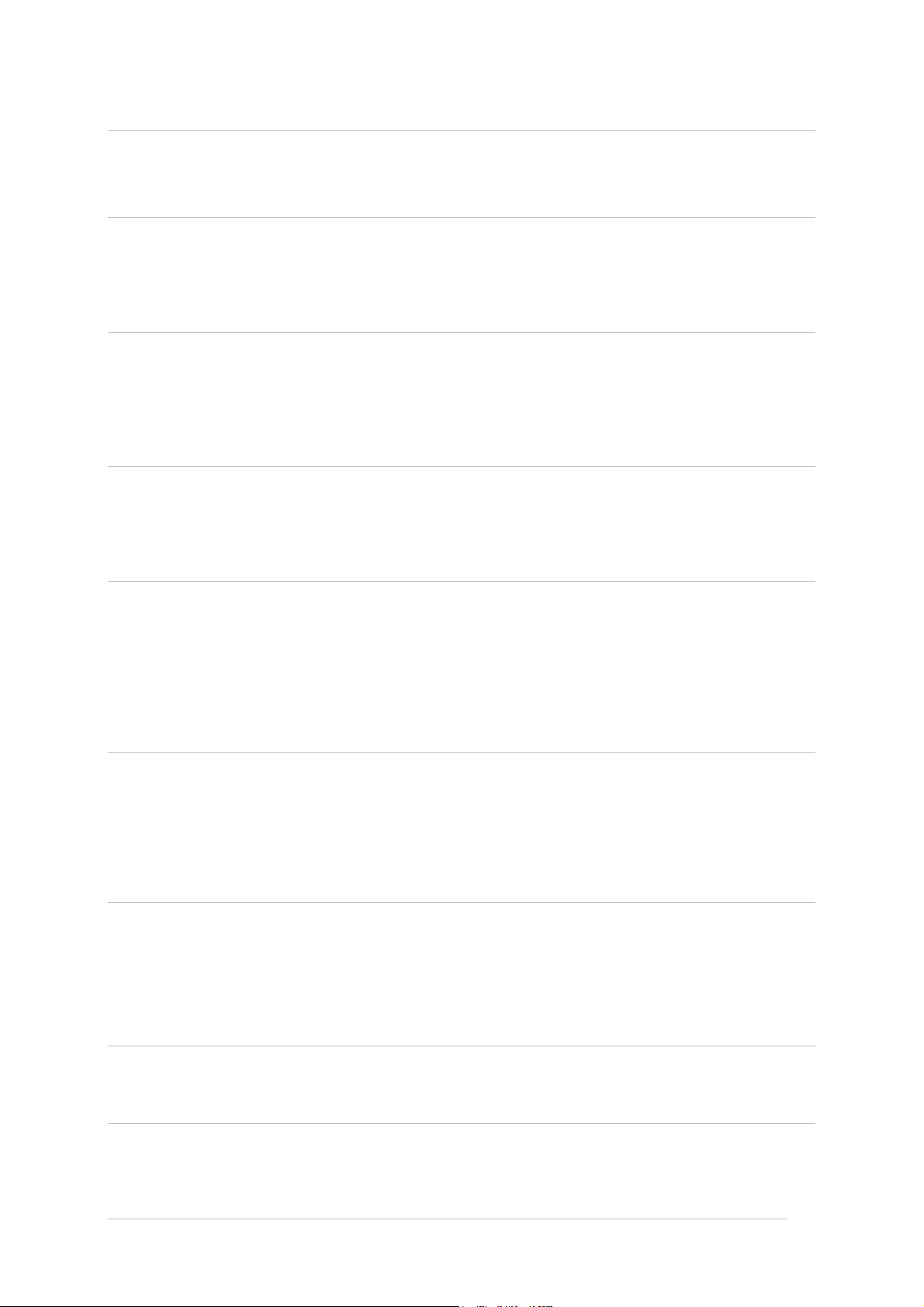
3
CHEF DE PROJET
Kevin Molcard (Lead Developer)
Philippe Wicker
Emilie de Fouchecour
Vincent Travaglini
Bruno Pillet
Niccolo Comin
Adrien Courdavault
Guillaume Piolat
Noritaka Ubukata
Pierce Warnecke
Jean-Michel Blanchet
Oliver Fauque
Christian Lafitte (Cigale Prod)
Thomas Koot
William Talgorn
Randy Lee
Tomoya Fukuchi
Pierce Warnecke
Niccolo Comin
Antoine Back
Jérome Parrod
Sébastien Rochard
Emilie de Fouchecour
CHEF PRODUIT
Glen Darcey
Romain Dejoie
PROGRAMMATION
ELECTRONIQUE
Laurent Baret
Bruno Pillet
DESIGN
Thomas & Wolfgang Merkle (Bitplant)
Axel Hartmann (Design Box)
Morgan Perrier
Daniel Vester
DESIGN SONORE
Mike Hosker Glen Darcey
Kevin Shröder Hernan Velasco
Greg Savage Stéphane Schott
INDUSTRIALISATION
Nicolas Dubois
Richard Phan
Gerard Buracchini
MANUEL (REDACTION)
MANUEL (TRADUCTION)
ARTURIA – SPARK CREATIVE DRUM MACHINE – MANUEL D’UTILISATION
Page 4

4
REMERCIEMENTS
Sean Weitzmann, Gérard Buracchini, Cedric Pallier, Elodie Cao, Denis
Frouin, Philippe Girard-Buttoz, Yannick Bonnefoy, Peter Gelhaus (acoustic
drum kit photo), Kevin Lamb, Patrick Kunz, Frank Orlich, Miguel Silva,
Houston Haynes, Cristian Kreindler, Paul Steinway Sébastien Rochard,
Tobias Carpenter, Hung Lee, Jason Huang, Wenyu Huang, Matty Yuan,
Chen Xiaomai
ECHANTILLONS SONORES
ARTURIA – SPARK CREATIVE DRUM MACHINE – MANUEL D’UTILISATION
Page 5

5
Merci pour votre achat de Spark
Ce manuel couvre 3 produits distincts:
Le logiciel Spark, un centre de création rythmique très inspirant
Le contrôleur Spark
Le contrôleur SparkLE
Le manuel aborde deux grands aspects distincts (hardware et software) avec quelques
« side chains » qui traitent des fonctionnalités spécifiques de chaque contrôleurs ainsi
que de leur approche de contrôler le software.
D'une manière générale, les informations fournis dans un chapitre seront suffisante à
couvrir les deux contrôleurs, dans le cas contraire le chapitre sera divisé en deux parties
: l'une décrivant les fonctionnalités du contrôleur Spark Creative Drum Machine et l'autre
décrivant les fonctionnalités du contrôleur SparkLE, toutes les autres sections qui
décrivent le logiciel Spark qui fonctionne avec les deux contrôleurs (qui sera noté Spark
Engine) seront communes.
Le manuel est aussi destiné aux versions spéciales de la famille Spark, qui sont
uniquement des logiciels.
Cependant, certaines fonctionnalités décrites dans le manuel ne sont pas disponibles
pour ces « versions spéciales ».
L’image suivante permet de les identifier :
ARTURIA – SPARK CREATIVE DRUM MACHINE – MANUEL D’UTILISATION
Page 6

6
Dans l'emballage vous trouverez:
Un DVD avec l'installeur de Spark Creative Drum Machine pour Mac OSX et Windows
XP/Vista/Seven
Une carte d'enregistrement sur laquelle sont imprimés le numéro de série et le code
de déverrouillage, ou un autocollant dans le guide Quick Start, avec ces mêmes
informations (SparkLE).
Le manuel d'utilisation pour le logiciel Spark Creative Drum Machine et le contrôleur
Spark.
Le contrôleur Spark Creative ou le contrôleur SparkLE (dépend du modèle)
Un câble USB
Gardez précieusement vos informations d'enregistrement!
Pour utiliser votre logiciel, vous devez l'enregistrer, ensuite autoriser votre instrument
virtuel. En l'enregistrant, vous êtes identifié comme le propriétaire légitime et recevrez
donc toutes les informations et mises à jour importantes de votre instrument.
Le numéro de série et code de déverrouillage (Serial Number and Unlock Code) sont
obligatoires pour enregistrer et autoriser Spark. Ces numéros font donc partie intégrale
de la valeur de votre produit.
(Voir le chapitre 3: « Enregistrement et Autorisation » pour plus d'informations à propos
de la procédure d'autorisation.)
ARTURIA – SPARK CREATIVE DRUM MACHINE – MANUEL D’UTILISATION
Page 7

7
Messages Importants
Le contrôleur utilise un câble USB ou une alimentation externe. Ne jamais alimenter cet
appareil avec une autre alimentation ou adaptateur que celui décrit dans ce manuel et
spécifiquement recommandé par Arturia. (Voir chapitres 5.2.4 pour plus de détails).
ATTENTION:
Ne pas placer l'appareil dans un endroit ou une position où l'on pourrait marcher dessus,
tirer ou faire rouler un objet sur les câbles de connexion.
L'utilisation d'une rallonge n'est pas recommandée! Si vous devez en utiliser une, vérifiez
d'abord que la rallonge est faite pour supporter le courant électrique nécessaire au
fonctionnement de l'appareil. Veuillez consulter un électricien professionnel pour plus
d'informations sur les branchements électroniques autres que ceux décrits dans ce
manuel.
Ce produit devrait être utilisé uniquement avec les composants fournis ou recommandés
par Arturia. Si l'appareil est utilisé avec d'autres composants, veuillez bien suivre toute
information et recommandation de sécurité qui accompagne le composant extérieur.
MODIFICATION DES SPECIFICATIONS:
Arturia croit à la véracité des informations contenues dans ce manuel au moment de
l'impression. Cependant, Arturia se réserve le droit de modifier ou changer n'importe
quelle spécification sans prévenir et sans l'obligation de mettre à jour les unités
existantes.
IMPORTANT:
Toujours suivre les procédures listées ci-dessous pour éviter éventuellement des
blessures graves ou mortelles causées par électrocution, des dégâts importants, des
incendies ou tout autre risque.
Cet appareil fonctionne avec un amplificateur, un casque ou des enceintes et peut
produire des niveaux sonores pouvant être à l'origine d'une perte d'audition permanente.
Ne pas s'en servir sur de longues périodes à un niveau sonore élevé ou inconfortable. Si
vous subissez des pertes d'audition ou des acouphènes veuillez consulter rapidement un
ORL.
NOTA BENE:
Les frais de service qui sont dus à un manque de connaissance sur le fonctionnement de
la machine en question (quand l'appareil fonctionne comme prévu) ne sont pas couverts
par la garantie du fabriquant. Ils sont donc à la charge du propriétaire de l'appareil.
Veuillez bien lire ce manuel et consulter le revendeur avant de demander du support.
PRECAUTIONS (LISTE NON-EXHAUSTIVE):
Lire et comprendre toutes les instructions de ce manuel.
Toujours suivre les indications affichées sur l'appareil.
ARTURIA – SPARK CREATIVE DRUM MACHINE – MANUEL D’UTILISATION
Page 8

8
Toujours débrancher la prise électrique d'alimentation et/ou le câble USB avant de
nettoyer l'appareil. Pour le nettoyage, utiliser une serviette sèche et douce. Ne pas
utiliser de solution liquide tel que: alcool, essence, acétone etc. N'utiliser aucune
solution nettoyante, aucun spray et éviter une serviette trop mouillée.
Ne pas utiliser l'appareil près d'une source d'eau ou d'humidité tels qu'une baignoire,
un lavabo, une piscine ou tout autre endroit similaire.
Ne pas laisser l'appareil dans une position instable où il pourrait tomber
accidentellement.
Ne pas placer d'objets lourds sur l'appareil. Ne pas bloquer les ouvertures de
ventilation de l'appareil; ces endroits sont utilisés pour faire circuler de l'air dans la
machine pour éviter la surchauffe de l'appareil. Ne pas placer l'appareil près d'une
source de chaleur ou dans un endroit sans aération.
N'utiliser que l'adaptateur électrique recommandé (9 Vdc, 800 mA)
Vérifier que la tension (en volts) délivrée par le secteur est la même que celle
spécifiée sur l'adaptateur électrique.
Ne pas ouvrir l'appareil, et ne rien insérer à l'intérieur qui pourrait causer un feu ou
une décharge électrique.
Ne verser aucun liquide sur l'appareil.
Toujours ramener votre appareil à un centre qualifié pour les réparations. Si vous
ouvrez l'appareil, votre garantie ne sera plus valide. Un assemblage mal fait peut
être à l'origine de décharges électriques ou d'un dysfonctionnement.
Ne pas utiliser votre appareil par temps orageux et en présence d'éclairs. Ceci peut
être à l'origine d'une électrocution.
Ne pas exposer votre appareil directement aux rayons du soleil.
Ne pas utiliser votre appareil près d'une fuite de gaz.
Arturia n'est pas responsable pour les dégâts ou pertes de données causés par
l'utilisation impropre de l'appareil.
UTILISATION DES CD-ROMs:
Evitez de toucher ou rayer la face inférieure brillante (côté encodé) du disque. Les CDROM sales ou endommagés ne peuvent être lus correctement. Gardez vos CD-ROMs
propres, un appareil à nettoyer les CD.
ARTURIA – SPARK CREATIVE DRUM MACHINE – MANUEL D’UTILISATION
Page 9

9
Table des Matières
1 INTRODUCTION ........................................................................................................................................ 10
1.1 BIENVENUE DANS LE MONDE DE SPARK ................................................................................................... 10
1.2 HISTORIQUE ............................................................................................................................................. 11
2 INSTALLATION ......................................................................................................................................... 13
2.1 INSTALLATION WINDOWS (7/XP/VISTA) ............................................................................................... 13
2.2 INSTALLATION MAC OSX (10.5 ET VERSIONS ULTERIEURES) ...................................................................... 18
3 ENREGISTREMENT ET AUTORISATION ........................................................................................... 19
3.1 ENREGISTREMENT ............................................................................................................................. 19
3.2 AUTORISATION ................................................................................................................................... 22
4 LE CONTROLEUR SPARK CREATIVE : PRESENTATION2 ............................................................. 23
4.1 LE PANNEAU CENTRAL ............................................................................................................................. 23
4.2 LE PANNEAU ARRIERE .............................................................................................................................. 26
5 LE CONTRÔLEUR SPARKLE : PRÉSENTATION ............................................................................... 27
5.1 LE PANNEAU SUPERIEUR .......................................................................................................................... 27
5.2 LE PANNEAU LATERAL ............................................................................................................................. 29
6 UTILISER SPARK ...................................................................................................................................... 30
6.1 LA BARRE D’OUTILS................................................................................................................................. 30
6.2 LE PANNEAU CENTRAL (SPARK CREATIVE) ................................................................................ 31
6.3 LE PANNEAU CENTRAL (SPARKLE) ................................................................................................ 50
6.4 LE PANNEAU INFÉRIEUR .................................................................................................................. 67
6.5 LE PANNEAU SUPÉRIEUR ................................................................................................................. 97
6.6 LE NAVIGATEUR (BROWSER) ................................................................................................................ 108
7 MODE D’OPERATION ............................................................................................................................ 110
7.1 MODE STANDALONE .............................................................................................................................. 110
7.2 MODE PLUG-IN .................................................................................................................................. 112
7.3 VST ....................................................................................................................................................... 114
7.4 AUDIO UNIT (MAC OS X UNIQUEMENT) ...................................................................................... 116
7.5 PRO TOOLS ......................................................................................................................................... 120
7.6 ENREGISTREMENT DE DONNEES MIDI EMISES PAR SPARK DANS VOTRE HOST VST ............................... 122
7.7 CONTRÔLER SPARK AVEC UN CONTRÔLEUR MIDI EXTERNE ............................................... 124
8 LES CONTRÔLEURS SPARK ............................................................................................................... 127
8.1 UTILISATION DU CONTROLEUR SPARK AVEC SON SOFTWARE ................................................................ 127
8.2 UTILISATION DU CONTROLEUR AVEC DES APPLICATIONS HOST OU DES DISPOSITIFS MIDI .................... 129
8.3 LE LOGICIEL « SPARK MIDI CONTROLLER » .............................................................................. 129
8.4 MIDI CONTROL CENTER SPARKLE ....................................................................................................... 138
9 SPARK LEGAL INFORMATION ........................................................................................................... 144
9.1 SOFTWARE LICENSE AGREEMENT ........................................................................................................... 144
9.2 FCC INFORMATION (USA) ............................................................................................................... 146
9.3 CANADA ............................................................................................................................................. 147
9.4 EUROPE ............................................................................................................................................... 147
10 NOTES ...................................................................................................................................................... 148
ARTURIA – SPARK CREATIVE DRUM MACHINE – MANUEL D’UTILISATION
Page 10

10
1 INTRODUCTION
1.1 BIENVENUE DANS LE MONDE DE SPARK
Le Futur a un rythme!
Combinant la puissance de la synthèse analogique, la modélisation physique et les
samples, grâce au workflow intuitif d'une machine à rythmes hardware, Spark est un
centre de production rythmique très inspirant. Spark permet de gagner du temps quand
on cherche le kit de batterie parfait, et vous serez épaté par sa facilité d'utilisation et ses
possibilités sonores.
Spark contient des boîtes à rythmes analogiques aux sons vintages, des machines à base
de samples et des kits de batterie acoustiques. Spark vous permet d'aller au-delà des
limites des boîtes à rythmes traditionnelles grâce au contrôleur, qui est conçu pour être
joué en temps réel.
Avec un contrôle sans équivalent sur vos sons, un mode Boucle sophistiqué et un Pad
d'effets XY (avec 8 effets en temps réel), Spark vous permet de créer des
expérimentations rythmiques tout en nourrissant constamment votre créativité avec des
idées innovantes.
La puissance sonore de Spark est énorme, pour dire peu, et contient 3 engins sonores
distincts: synthèse analogique, sampling et modélisation physique. Grâce aux
automatisations disponibles sur tous les paramètres, chaque kit peut être personnalisé,
ce qui permet une approche ludique dans la recherche de sons et rend Spark plus
interactif et plus facile d'utilisation que d'autres produits similaires.
Le contrôleur est solidement bâti, avec un séquenceur 16 pas et 8 pads au toucher
sensible à la vélocité, ce qui fait de Spark votre instrument de choix pour dénicher le
meilleur groove, que ce soit sur scène ou en studio.
ARTURIA – SPARK CREATIVE DRUM MACHINE – MANUEL D’UTILISATION
Page 11

11
1.2 HISTORIQUE
En 2001, Arturia a démarré un travail sur des algorithmes avancés pour l'émulation
numérique des caractéristiques des circuits audio analogiques. Ces algorithmes
s'appellent aujourd'hui TAE®, ce qui veut dire True Analog Emulation (véritable émulation
analogique). En termes non-technologiques, cela revient à dire qu'il s'agit d'une façon
sans précédent de recréer le son unique d'un synthétiseur comme ceux de Bob Moog par
exemple. Près d'un an après le début du travail sur les algorithmes, Arturia était prêt à
recevoir des retours. Au NAMM show 2002 en Californie, Arturia a partagé une première
vision de ce qui deviendrait plus tard le Modular V avec la participation du célèbre
fabriquant du synthétiseur d’origine, le Docteur Bob Moog.
En cherchant des suggestions de professionnels du son comme Dr. Moog ainsi que
d'autres utilisateurs de synthés passionnés, Arturia a réussi à assurer la qualité de ses
nouveaux instruments. Si bien que Dr. Moog lui-même a approuvé le Modular V. Le
lancement de ce puissant logiciel fut un succès immédiat; Arturia a gagné les prix des
meilleures revues, ce qui l’a amené à la création d'autres synthétiseurs.
Peu de temps après, Arturia a commencé à recevoir beaucoup de demandes de
musiciens, producteurs et groupes de musique. La plupart d'entre eux expliquait qu'ils
voulaient remplacer leurs synthétiseurs d'origine par des instruments virtuels. Des
artistes partout dans le monde commençaient à voir les avantages des logiciels comme
alternative aux synthétiseurs hardware.
Le CS-80V émule le légendaire Yamaha CS-80, considéré par beaucoup comme "l'ultime
synthétiseur polyphonique", et a été lancé à la convention AES à New York en 2003.
Imaginez certaines de vos chansons préférées venant d'artistes tels que Keith Emerson
ou Stevie Wonder, et vous aurez une idée des capacités du CS-80V.
L'ARP 2600 V à été lancé au NAMM 2005 à Anaheim. C'est une reproduction authentique
de l'ARP 2600 qui peut vraiment créer n'importe quel son: les basses typiques de
Drum'n'Bass, et même les bruitages du robot R2-D2 de Star Wars ont été créés avec
l’ARP.
Au NAMM Show en hiver 2006, ARTURIA a annoncé le lancement de son septième
produit: le Prophet V. Cet hybride puissant offre en fait deux instruments en un. Il
combine la chaleur légendaire du Prophet 5 (synthé analogique programmable) avec les
textures numériques uniques du Prophet VS (créées par Synthèse Vectorielle).
Enfin, au NAMM Show de l’été 2007, Arturia a lancé le Jupiter-8V. Au niveau des
possibilités sonores, il intégrait parfaitement la "fratrie Arturienne" tout en apportant un
son différent. Le Jupiter 8 est en effet très polyvalent, capable de créer des sons très
variés allant des bruits épais aux aigus cristallins. En fait, le son du Jupiter-8 est à son
image: lisse et verni.
La communauté électro-pop a été vite convaincue par les qualités du Jupiter-8. 'Relax',
par Frankie Goes to Hollywood, utilise un Jupiter 8, et des claviéristes comme Vince
Clarke, John Foxx, and Martyn Ware l'ont aussi beaucoup utilisé. C'est comme que le
Jupiter-8 a gagné son statut de synthé classique.
Les autres artistes qui ont utilisé le Jupiter-8 sont Howard Jones, Tangerine Dream,
Underworld, Jean Michel Jarre, Depeche Mode, Prince, Gary Wright, Adrian Lee, Heaven
17, Kitaro, Elvis Costello, Tears for Fears, Huey Lewis and the News, Journey, Moog
Cookbook, Yes, Devo, Freddy Fresh, Simple Minds, Jan Hammer et BT pour ne citer
qu'eux !
Reconnaissant l'influence du clavier Jupiter 8 dans la composition des artistes du monde
entier, Arturia a pris le plus grand soin de rester fidèle au caractéristiques sonores du
ARTURIA – SPARK CREATIVE DRUM MACHINE – MANUEL D’UTILISATION
Page 12
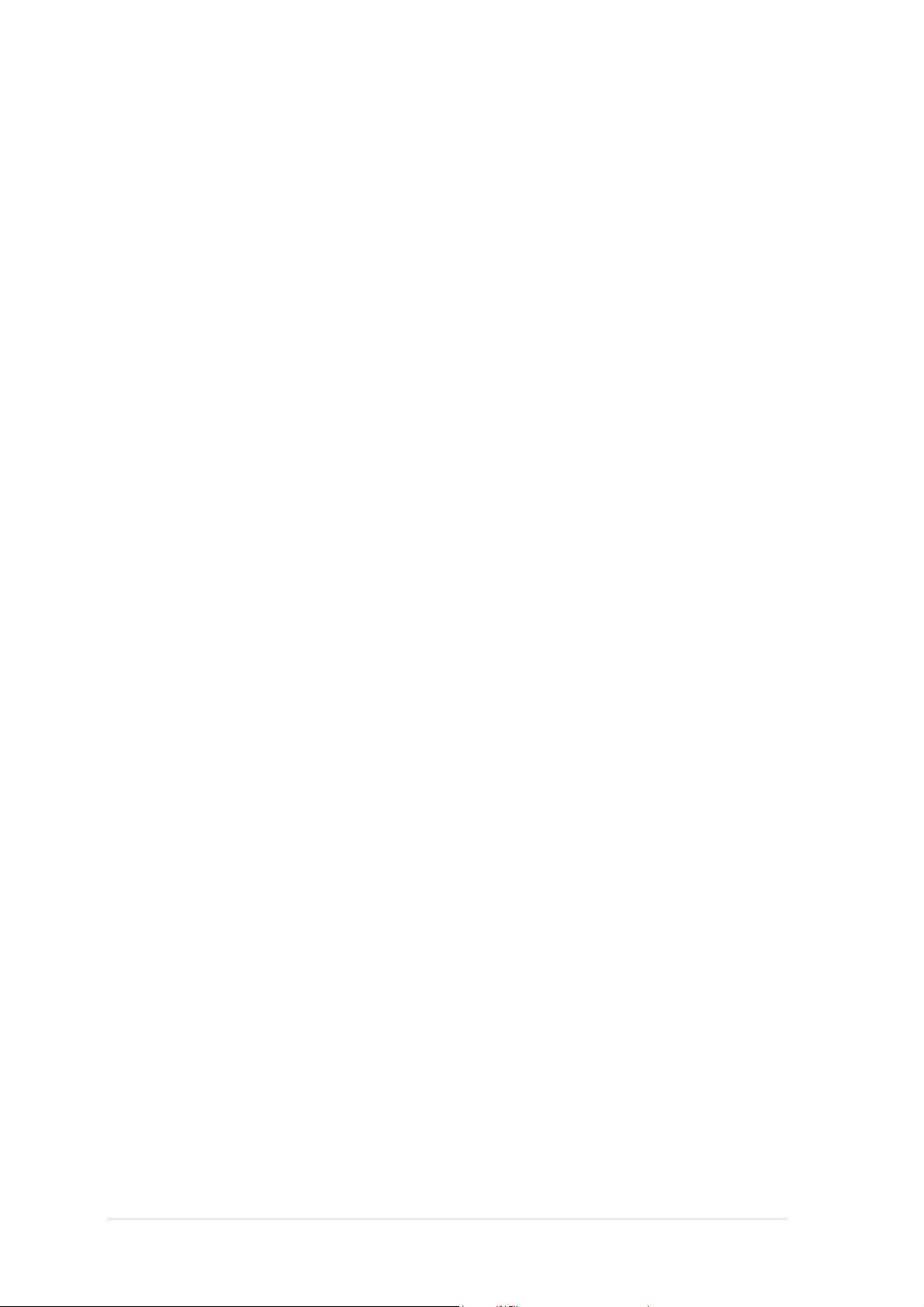
12
Jupiter 8, tout en offrant une dimension expérimentale aux utilisateurs, leur permettant
de s'aventurer bien au delà des fonctionnalités d'origines de ce clavier.
En 2011, Arturia lance la Spark Creative Drum Machine. Ce puissant instrument hybride
avait été conçu pour être utilisé à la fois dans la production et dans les performances
live.
L'instrument offrait une ergonomie unique qui mélange le style de programmation 16steps avec les pads, les fonctions de filtres, de découpage et de boucles, qui conféraient
à l'instrument une dimension live importante.
D'autre part, Arturia n'a pas seulement inclus des émulations de kits de batteries
analogue classique, mais aussi des kits de batteries acoustique, des kits basés sur la
modélisation physique, ainsi que de puissants kits de batteries électronique réunis dans
une seule interface simple à utiliser.
Spark a vite connu un succès auprès des artistes et producteurs tel que Sandy Vee, the
Glitch Mob, the Mars Volta, Vitalic, DJ Quick, and Yeasayer.
En 2013, Arturia poursuit l’innovation en proposant le contrôleur hardware SparkLE et la
version 1.6 du software Spark Creative. Cette combinaison puissante offre toutes les
fonctionnalités du logiciel de renommée, Spark Creative, tout en offrant un workflow
intuitif qui lui est propre.
Nous sommes certains que la Spark Creative Drum Machine trouvera sa place au coeur
de vos prouesses artistiques.
ARTURIA – SPARK CREATIVE DRUM MACHINE – MANUEL D’UTILISATION
Page 13

13
2 INSTALLATION
2.1 INSTALLATION WINDOWS (7/XP/VISTA)
Placez votre DVD d'installation dans le lecteur DVD-ROM de votre ordinateur.
Utilisez l'explorateur Windows® pour ouvrir et explorer le contenu du DVD.
Double-cliquez le fichier installeur nommé SPARK Setup.exe.
Cliquez sur Next (Suivant).
Pour continuer, vous devez d'abord accepter la licence. Après avoir lu la licence,
cliquez sur le bouton correspondant (oui) et appuyez sur Next (Suivant).
Pour faire une installation complète, gardez l'option Complete cochée et cliquez sur
Next. Si vous préférez n’installer que certains éléments, ou si vous voulez installer
l'application Spark et sa librairie dans un autre endroit, sélectionnez Custom. Ensuite
cliquez sur Next. Dans la fenêtre suivante choisissez le dossier dans lequel vous
voulez installer les éléments choisis. Pour les installer à l'emplacement par défaut,
cliquez simplement sur Next. Si vous voulez changer l'emplacement pour les
éléments de Spark cliquez alors sur Change, et naviguez jusqu'au dossier de votre
choix. Ensuite cliquez sur Next. Si vous sélectionnez VST (et/ou VST 64 bits) vous
devrez alors choisir votre dossier VST (et/ou VST 64 bits).
Le Setup Program vous guidera à travers la procédure d'installation. Suivez les
indications sur l'écran.
Une fois l'installation terminée, cliquez sur Finish.
Maintenant, pour installer le pilote pour le Hardware Spark Controller, vous devez
connecter le contrôleur Spark à votre ordinateur à l’aide du câble USB. Si vous êtes
sur Windows® Vista ou Windows® Seven, l'installation du pilote se terminera
automatiquement, et votre contrôleur Spark devrait être prêt à l’emploi ! Sous
Windows® XP, il vous faudra suivre la procédure détaillée ci-dessous. L'écran
suivant apparaîtra:
ARTURIA – SPARK CREATIVE DRUM MACHINE – MANUEL D’UTILISATION
Page 14
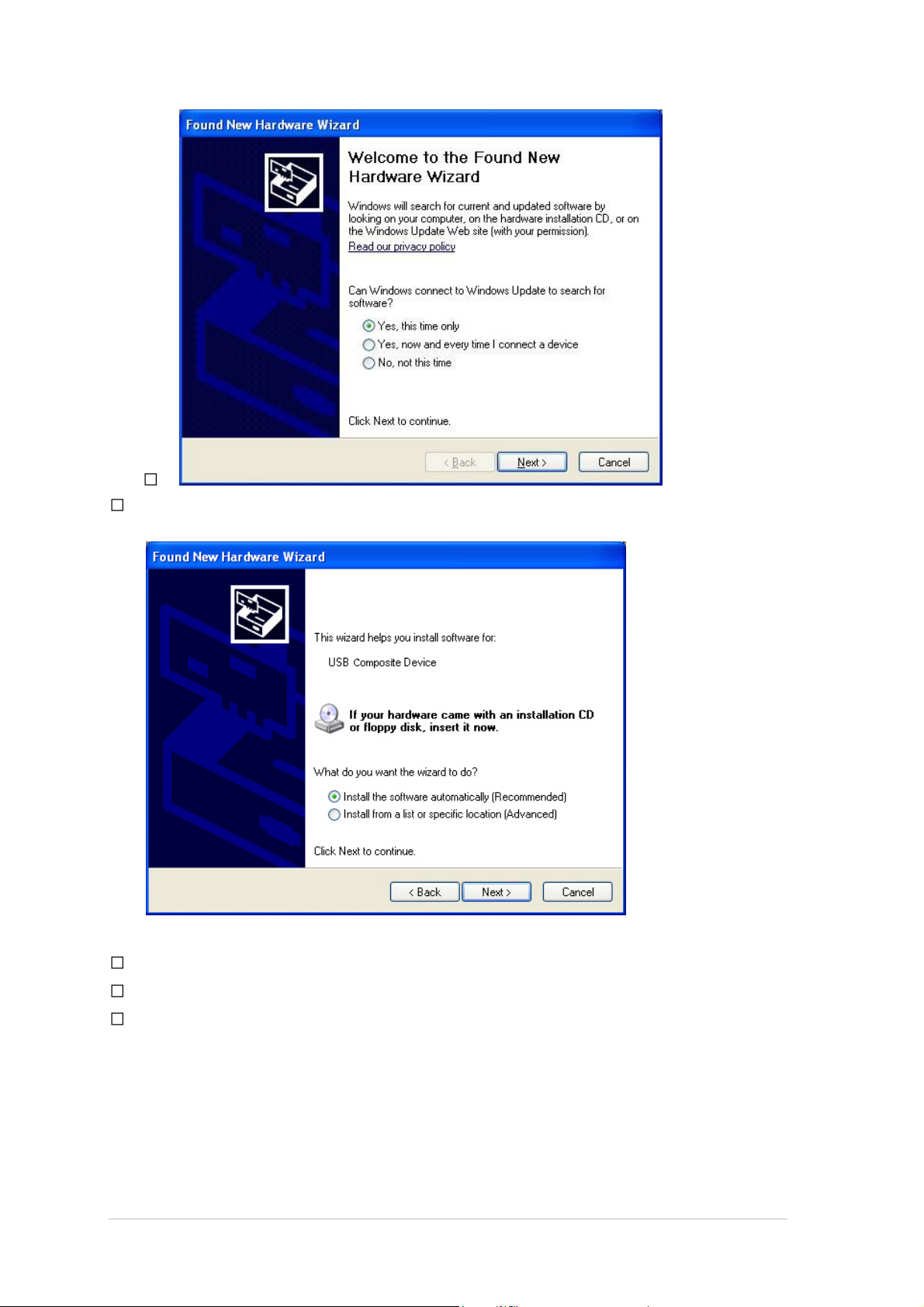
14
Sélectionnez "Yes, this time only" (oui, cette fois seulement) et cliquez sur Next
(Suivant).
Cliquez sur Next (Suivant).
Après le chargement, le dispositif sera alors installé correctement
L’installation devrait se poursuivre avec l'installation du dispositif USB Audio
ARTURIA – SPARK CREATIVE DRUM MACHINE – MANUEL D’UTILISATION
Page 15

15
Choisissez "No, not this time" (Non, pas pour cette fois) et cliquez sur "Next"
(Suivant).
Choisissez "Install from a list or specific location (Advanced)" (Installer à partir d’une
liste ou d’un emplacement spécifié (utilisateurs expérimentés)), et cliquez sur "Next"
(Suivant).
ARTURIA – SPARK CREATIVE DRUM MACHINE – MANUEL D’UTILISATION
Page 16

16
Cliquez sur "Don’t search. I will choose the driver to install" (Ne pas rechercher. Je
vais choisir le pilote à installer) et cliquez sur "Next" (Suivant).
Cliquez alors sur "Have Disk…" (Disque fourni…), puis sur "Browse" (Parcourir) et
sélectionnez le fichier Spark_XP.inf dans le DVD d’installation de Spark. Vous le
trouverez avec le chemin suivant : [VotreLecteurDVD]:\Driver\Spark_XP.inf
ARTURIA – SPARK CREATIVE DRUM MACHINE – MANUEL D’UTILISATION
Page 17

17
Sélectionnez maintenant "Spark Controller" et cliquez sur Next (Suivant).
Une fenêtre d’avertissement de Windows® apparait. Cliquez sur "Continue Anyway"
(Continuer).
Votre contrôleur Spark devrait être prêt à l’emploi !
ARTURIA – SPARK CREATIVE DRUM MACHINE – MANUEL D’UTILISATION
Page 18

18
2.2 INSTALLATION MAC OSX (10.5 ET VERSIONS ULTERIEURES)
Placez votre DVD d'installation dans le lecteur DVD-ROM de votre ordinateur. Son
icône apparaîtra dans le Finder Mac OS® X.
Connectez le contrôleur Spark avec le câble USB fourni. Si vous voulez passer par un
Hub USB, vérifiez que votre Hub est alimenté. Spark ne fonctionnera pas avec un
Hub USB passif (alimenté par le port USB de l'ordinateur).
Double-cliquez sur l'icône du SPARK DVD pour afficher le contenu du DVD.
Double-cliquez sur le fichier installateur nommé SPARK.
Cliquez sur Continue pour procéder.
Pour continuer, vous devez d'abord accepter la licence. Après avoir lu la licence,
cliquez sur le bouton correspondant (oui) et appuyez sur Next (Suivant).
Sélectionnez le disque dur sur lequel vous voulez installer SPARK.
Cliquez sur Continue.
Sélectionnez les éléments que vous voulez installer (nous recommandons
l'installation de tous les éléments, cependant si vous êtes sûr de ne pas avoir besoin
d'un élément particulier comme par exemple le format plug-in, décochez la case
correspondante).
Si vous voulez installer le contenu de la librairie SPARK à un autre emplacement (par
exemple un disque dur externe), cliquez sur un dossier dans la colonne 'Location'
(Emplacement). La boîte de dialogue qui s'ouvre permet de spécifier une destination
pour l'installation.
Cliquez sur Install (Installer) pour continuer. Le Setup Program vous guidera à
travers la procédure d'installation. Suivez les instructions à l'écran.
ARTURIA – SPARK CREATIVE DRUM MACHINE – MANUEL D’UTILISATION
Page 19

19
3 ENREGISTREMENT ET AUTORISATION
3.1 ENREGISTREMENT
A présent, votre logiciel SPARK est installé. L'étape suivante est l'enregistrement pour
pouvoir obtenir un code d'activation. C'est ce code qui va vous permettre de lancer le
logiciel.
Préparez le numéro de série de votre logiciel SPARK et le code de déverrouillage (unlock
code). Ces codes font partie intégrale du logiciel et sont imprimés sur une petite carte en
plastique (Spark Creative), ou un autocollant situé à l'intérieur du Guide Quick Start
(SparkLE).
Connectez-vous à l'internet et allez à l'adresse suivante:
http://www.arturia.com/login
Si vous n'avez pas encore de compte Arturia, veuillez en créer un maintenant ; ceci vous
mènera à la page suivante:
ARTURIA – SPARK CREATIVE DRUM MACHINE – MANUEL D’UTILISATION
Page 20

20
Si vous avez déjà un compte, identifiez-vous :
Une fois que vous êtes connecté avec votre compte, vous pouvez enregistrer votre
logiciel SPARK et demander votre code d'activation.
Allez dans la rubrique “My Registered Products” (Mes produits enregistrés) et cliquez sur
le bouton “Add” (ajouter):
Dans le formulaire qui apparaît, sélectionnez "SPARK Software" dans le menu déroulant,
et tapez votre numéro de série du logiciel ainsi que le code de déverrouillage (tels qu'ils
sont écrits sur la carte d'enregistrement ou l'autocollant). Cliquez ensuite sur Submit
(soumettre) :
ARTURIA – SPARK CREATIVE DRUM MACHINE – MANUEL D’UTILISATION
Page 21

21
Vous devriez ensuite voir l'écran de confirmation suivant. Cliquez sur Submit:
ARTURIA – SPARK CREATIVE DRUM MACHINE – MANUEL D’UTILISATION
Page 22

22
3.2 AUTORISATION
Veuillez vous référer au guide de démarrage concernant votre propre
version de Spark pour plus d'informations sur l'enregistrement et l'autorisation de votre
instrument.
Vous verrez l'écran avec votre code d'activation, pour que vous puissiez le copier et le
conserver. Le même code vient de vous être envoyé par email, pour servir de
sauvegarde.
Maintenant lancez le logiciel SPARK et vous verrez l'écran d'autorisation suivant. Copiez
votre code d'activation et collez-le dans cette fenêtre.
Si votre code est correct, le logiciel SPARK se lancera.
Le code d'activation n'a besoin d'être rentré qu'une seule fois; vous n'aurez pas besoin
de le rentrer à chaque fois que vous lancerez Spark.
ARTURIA – SPARK CREATIVE DRUM MACHINE – MANUEL D’UTILISATION
Page 23

23
4 LE CONTRÔLEUR SPARK CREATIVE : PRÉSENTATION2
1.
Afficheur Numérique
2.
Zone du Séquenceur
3.
Zone de Song/Pattern
4.
Potentiomètre Rotatif
5.
Pad d'effets Temps Réel
6.
Zone de contrôle des Instruments
4.1 LE PANNEAU CENTRAL
L’interface du contrôleur Spark Creative et le panneau central du logiciel sont identiques.
Dans cette présentation nous aborderons les caractéristiques spécifiques du contrôleur
hardware.
ARTURIA – SPARK CREATIVE DRUM MACHINE – MANUEL D’UTILISATION
Page 24

24
2
s’applique pas aux produits uniquement logiciels. Cependant, certaines sections peuvent porter à confusion ;
n’oubliez donc pas de regarder l’icône.
Ce chapitre concerne le contrôleur hardware Spark Creative. La majeure partie des informations ne
4.1.1 L’afficheur numérique
L’afficheur numérique est placé au centre du contrôleur Spark Creative ; il vous affiche
les informations relatives aux activités du contrôleur.
4.1.2 La zone Séquenceur
Elle vous permet de voir, assembler et éditer vos patterns et songs, la zone Séquenceur
vous permet aussi de modifier vos boucles en temps réel.
4.1.3 La zone de Song/Pattern
Elle vous donne un accès rapide aux 64 patterns de Spark Creative ; ils sont rangés en 4
banques de 16 patterns (A-D et 1-16).
D’autre part, les boutons s’allument pour vous indiquer quel pattern est en train d’être
joué.
4.1.4 Le Jog Dial
Ce potentiomètre vous permet de sélectionner et de charger des instruments, des kits
ainsi que des projets.
Il vous est aussi possible d’appliquer des filtres de recherche lorsque que vous
recherchez un instrument en utilisant le bouton « Select ».
4.1.5 Le FX Pad
Le FX Pad vous donne accès à de nombreux effets orientés live, tel que des filtres
résonants, le volume et la balance, les départs auxiliaires, la bit reduction, l’effet stutter
etc…
ARTURIA – SPARK CREATIVE DRUM MACHINE – MANUEL D’UTILISATION
Page 25

25
Dans cette zone se situent 3 boutons qui rassemblent un filtre, un slicer et un roller et
proposent de nombreuses variantes. Un effet peut être figé lorsqu’il est actif via le
bouton Select, permettant qu’un autre effet soit joué en même temps
4.1.6 Zone de contrôle des Instruments
Jouez les pads et modifiez les paramètres sur un ou plusieurs instruments en même
temps, même lorsque vous êtes en train d’enregistrer un morceau ou lorsque vous jouez
un pattern ou une song.
Choisissez parmi deux banques de d’instruments et appliquez des Mute et Solo en
utilisant les boutons dédiés.
ARTURIA – SPARK CREATIVE DRUM MACHINE – MANUEL D’UTILISATION
Page 26

26
4.2 LE PANNEAU ARRIÈRE
1.
Le connecteur USB
2.
Le port MIDI IN
3.
Le port MIDI OUT
4.
L’alimentation
9Vdc, 800 mA, center positive
5.
Le bouton On/Off
4.2.1 Le connecteur USB
Permet de vous connecter à un port USB 2.0 de votre ordinateur pour échanger des
données et fournir une alimentation électrique.
En plus de pouvoir contrôler votre Spark, le port USB vous permet de recevoir des
données MIDI depuis l’extérieur, le transmettre à votre ordinateur et vice versa.
4.2.2 Le port MIDI IN
Utilisez ce port pour envoyer des données MIDI depuis des dispositifs extérieurs vers
votre ordinateur.
4.2.3 Le port MIDI OUT
Ce port vous permet non seulement d’envoyer des données midi depuis votre ordinateur
vers des dispositifs extérieurs, il vous permet aussi d’utiliser le contrôleur Spark Creative
en tant que contrôleur MIDI pour ces dispositifs extérieurs.
4.2.4 L’alimentation (optionnel)
Vous pouvez aussi connecter votre contrôleur Spark à une alimentation USB 2.0, cela
fournira une puissance suffisante pour faire fonctionner votre contrôleur.
NB : Ne pas utiliser votre contrôleur avec un USB hub non alimenté.
4.2.5 Le bouton On/Off
Utilisez ce bouton pour allumer et éteindre votre contrôleur Spark quant elle est
branchée à une source d’alimentation.
ARTURIA – SPARK CREATIVE DRUM MACHINE – MANUEL D’UTILISATION
Page 27

27
5 LE CONTRÔLEUR SPARKLE : PRÉSENTATION
1.
Zone de transport
2.
Zone de contrôle des pads: Selection d’un instrument / Raccourci,
Changer de page d’instruments (1-8, 9-16), Mute and Solo buttons
3.
Le potentiomètre Tempo
4
FX Pad et boutons de sélection d’effets
5.
Potentiomètre de volume global
6.
Jog Dial et boutons de sélection de Projet /Kit/ Instrument
5.1 LE PANNEAU SUPÉRIEUR
L’interface du contrôleur SparkLE et le panneau central du logiciel sont relativement
similaires.
Cependant il y a 3 exceptions, le bouton « Song », le bouton « Accent » et le
potentiomètre « Shuffle » sont absents du contrôleur.
Ces fonctions sont accessibles par le biais de l’application du contrôleur.
Dans cette présentation nous aborderons les caractéristiques spécifiques du contrôleur
hardware.
ARTURIA – SPARK CREATIVE DRUM MACHINE – MANUEL D’UTILISATION
Page 28

28
7.
Potentiomètres de paramètres des instruments
8.
Zone du séquenceur
9.
Pads
5.1.1 La Zone de transport
Ces boutons vous permettent d’enregistrer, jouer, mettre en pause, ou stopper un
Pattern ou une Song.
5.1.2 La Zone de contrôle des Pads
Les boutons de cette zone vous permettent de sélectionner un Instrument, exécuter un
raccourci, naviguer entre les deux pages d’instruments d’un kit, et utiliser la fonction
Mute et/ou Solo d’un instrument à la volée.
5.1.3 Le bouton Tempo
Utilisez ce bouton pour ajuster le tempo de votre Pattern ou de votre Song.
5.1.4 Le pad d’effets en temps réel
Contrôle d’effets en temps réel sur un axe X/Y.
Trois boutons changent les effets globaux (filtres, slicer, roller) , et trois autres
contrôlent les paramètres de l’instrument sélectionné.
5.1.5 Le bouton du volume Master
Ce potentiomètre contrôle la sortie du volume global
5.1.6 Le Potentiomètre Rotatif et les boutons Mode
Le Potentiomètre Rotatif vous permet de choisir et charger un instrument, un kit ou un
projet.
Vous pouvez affiner vos recherches en utilisant le bouton Select lorsque vous cherchez
un instrument en particulier.
Les boutons Instrument, Kit et Project vous permettent d’avoir un accès rapide à ces
différents modes de sélection.
5.1.7 Les potentiomètres de paramètres des instruments
Vous disposez de 3 boutons paramétrables pour chaque instrument, que vous pouvez
alors tourner durant l’enregistrement ou la lecture de votre Son.
5.1.8 La zone du Séquenceur
Cette zone vous permet de sélectionne et d’éditer des patterns ainsi que d’assembler et
éditer des sons.
La zone du séquenceur vous donne aussi la possibilité de changer de boucle en temps
réel.
ARTURIA – SPARK CREATIVE DRUM MACHINE – MANUEL D’UTILISATION
Page 29

29
Vous pouvez aussi rapidement effectuer des ajustements de tuning chromatique sur
1.
Le connecteur USB Mini-B
2.
Le créneau de verrouillage Kensington
l’instrument de votre choix.
5.1.9 Les pads d’instruments
Les pads vous donnent la possibilité de jouer de plusieurs instruments en même temps
sur un set de 8 instruments.
Le bouton 1-8/9-16 vous permet de naviguer sur la deuxième page de 8 instruments
d’un kit.
Utilisez les boutons Mute et Solo pour passer en mode silencieux une ou plusieurs piste
d’instruments, ou amenez les autres pistes au premier plan du mix.
5.2 LE PANNEAU LATÉRAL
5.2.1 Le connecteur USB
Utilisez le câble USB fournit pour connecter votre contrôleur SparkLE à un port USB 2.0
de votre ordinateur.
Le contrôleur SparkLE utilise une alimentation bus, donc aucune alimentation
supplémentaire n’est nécessaire.
5.2.2 Le créneau de verrouillage Kensington
Compte donner de la portabilité du contrôleur SparkLE, le créneau de verrouillage vous
confère un degré sécuritaire supplémentaire.
ARTURIA – SPARK CREATIVE DRUM MACHINE – MANUEL D’UTILISATION
Page 30

30
6 UTILISER SPARK
1.
Bouton Load (Charger)
2.
Bouton Save (Enregistrer)
3.
Fenêtre Nouveau Projet / Chargement rapide du
menu
4.
Bouton de volume du Métronome
5.
Allumer/éteindre le Métronome
6.
Indicateur du tempo. Double cliquez pour entrer un
tempo manuellement
7.
Ouvrir ou afficher le panneau supérieur "TOP" dans
la fenêtre
8.
Ouvrir ou afficher le panneau central "CENTER"
dans la fenêtre
9.
Ouvrir ou afficher le panneau inférieur "BOTTOM"
dans la fenêtre. Hardware connecté
10.
Hardware connecté
11.
Niveau CPU
12.
Niveau volume global
13.
Indicateur de clip
14.
Allumer/éteindre Soft clip
6.1 LA BARRE D’OUTILS
ARTURIA – SPARK CREATIVE DRUM MACHINE – MANUEL D’UTILISATION
Page 31

31
6.2 LE PANNEAU CENTRAL (SPARK CREATIVE)
1.
Jouez les Instruments avec les Pads (Click Droit: Editer Instrument)
2.
Potentiomètres des paramètres Instrument
(Click Droit: éditer/éteindre automation)
3.
Bouton de sélection Instrument (Maintenez enfoncé Select, et appuyez
sur un pad instrument).
4
Bouton des pages Instruments (Instruments 1-8 et 9-16)
5.
Bouton Mute (cliquer sur ce bouton, puis sur l’instrument pour rendre
la piste silencieuse)
6.
Bouton Solo (cliquer sur ce bouton, puis sur l’instrument pour
n’entendre que la piste concernée)
7.
Effets – Aux 1 et 2 – Boutons Pan et Volume
(Click droit: modifier/éteindre automatisation)
8.
Cliquez dans cette zone pour sélectionner un instrument
ARTURIA – SPARK CREATIVE DRUM MACHINE – MANUEL D’UTILISATION
Page 32

32
9.
Fenêtre d'affichage des Effets
10.
Bouton Filtre (Click droit: Toujours allumé/allumé
seulement quand touché)
11.
Bouton Slicer (Click droit: Toujours allumé/allumé
seulement quand touché)
12.
Bouton Roller (Click droit: Toujours allumé/allumé
seulement quand touché)
14.
Potentiomètre rotatif (Click droit: mode Instrument/Kit)
15.
Bouton Sélection de Banque (A-B-C-D)
ARTURIA – SPARK CREATIVE DRUM MACHINE – MANUEL D’UTILISATION
Page 33

33
16.
Bouton Sélection de Pattern (1 à 16)
17.
Bouton Sélection d’Instrument
18.
Bouton Sélection de Kit
19
Bouton Sélection de Song
20.
Bouton Record (enregistrer une performance) (click droit: enregistrement
quantifié/non-quantifié)
21.
Bouton Stop
22.
Bouton Play/Pause
23.
Bouton Tap (Taper le tempo)
24.
Potentiomètre Tempo (Changer le tempo)
25.
Afficher 16 pas du pattern prochains/précédents
26.
Bouton mode sélection d'accent (pour patterns et pas)
27.
Bouton Erase/Cancel (annuler/effacer)
(Effacer la piste d’un instrument ou un pattern)
28.
Potentiomètre de Division de taille de la boucle
29.
Bouton Loop On/Off (allumer/éteindre la mise en boucle)
30.
Déplacez le début de la boucle
(Click droit: Déplacez d'un pas/Déplacez d'une taille de boucle)
ARTURIA – SPARK CREATIVE DRUM MACHINE – MANUEL D’UTILISATION
Page 34

34
31.
Pads de Séquence (allumer/éteindre)
32.
Potentiomètre Shuffle
(Click droit: taux de Swing / mode vélocité)
33.
Potentiomètre de volume global.
6.2.1 L’afficheur numérique
L’afficheur numérique est d'une très grande aide. Il affiche toutes les informations
nécessaires pendant l'utilisation de SPARK (c’est-à-dire le nom du projet, les
changements quand on utilise les potentiomètres, etc.)
ARTURIA – SPARK CREATIVE DRUM MACHINE – MANUEL D’UTILISATION
Page 35

35
6.2.2 La zone du Séquenceur
La zone Séquenceur est divisée en plusieurs parties principales:
6.2.2.1 Les Pads de pas
16 Pads de Pas numérotés de 1 à 16 ou de 17 à 32 dépendant de la longueur du Pattern
joué et de la valeur temporelle assignée à chaque pas.
Ces Pads vous permettront d'éditer votre pattern en envoyant des signaux de note-on
vers vos pistes d'instrument. Les patterns sont limités à 64 pas. Si votre pattern utilise
plus de 16 pas utilisez les boutons << ou >> pour naviguer vers les pages précédentes
ou suivantes. Si vous cliquez sur la page suivante (>>) vous verrez que les numéros des
Pads passent de 1-16 à 17-32 pour la page 1, et ainsi de suite.
Vous pourrez choisir de suivre le curseur en fonction de son avance sur les pads de pas
(les pages changeront automatiquement), en faisant un click droit sur le bouton >>. Un
menu apparaitra vous permettant de choisir ou non l’option « follow current step »
(suivre le pas en cours). Si cette option est enclenchée, les deux boutons << et >>
seront éclairés. Dans le cas contraire ils ne le seront pas.
La résolution des pas est de 1/16ème par défaut. Vous pouvez modifier la résolution
dans le panneau pattern (Voir chapitre 6.5.2).
ARTURIA – SPARK CREATIVE DRUM MACHINE – MANUEL D’UTILISATION
Page 36

36
6.2.2.2 Le potentiomètre Shuffle
Ce potentiomètre règle la quantité de shuffle appliquée à un pattern.
Le Shuffle est le décalage rythmique d'un pattern où la première note d'une série de
deux dure plus longtemps que la suivante.
Quand le potentiomètre shuffle est réglé à fond, la première note d'une série durera deux
fois plus longtemps que celle qui suit.
Un click droit sur le potentiomètre shuffle vous permet de préciser le taux de swing (1/4,
1/16, 1/32 d'une note). Ceci définira la valeur de la note à laquelle ce swing sera
appliqué.
Cliquez sur vélocité pour appliquer le taux shuffle à la vélocité de la note.
Il est plus facile d'entendre le résultat du shuffle que de le décrire: essayez-le!
6.2.2.3 La zone de transport
Ces boutons, de gauche à droite sont: Record – Stop – Play/pause.
Pour enregistrer, cliquez le bouton "Record", ensuite sur le bouton Play/Pause pour
lancer l'enregistrement. Le bouton Record devient rouge pour indiquer qu'il est actif.
Appuyez sur Stop pour arrêter l'enregistrement.
Appuyez sur le bouton Record à nouveau pour sortir du mode enregistrement.
Pendant la lecture d'un pattern, le bouton Play/Pause arrêtera la lecture. Si vous
réappuyez sur Play/Pause la lecture recommencera là où elle s'était arrêtée.
Sinon, cliquez sur Stop pour remettre la position de lecture au début de la séquence.
Un click droit sur le bouton Record vous permet de choisir entre un enregistrement
quantifié ou non-quantifié.
ARTURIA – SPARK CREATIVE DRUM MACHINE – MANUEL D’UTILISATION
Page 37

37
En mode quantifié, les notes enregistrées seront automatiquement associées au step
(pas) le plus proche de leur déclenchement. En mode non quantifié, les notes
enregistrées garderont la même place qu’initialement jouée. Spark utilise le paramètre
Shift (voir chapitre 6.5.5) pour enregistrer le temps de déclenchement exact relatif à un
pas.
6.2.2.4 le bouton Tap
Le bouton Tap vous permet de définir le tempo de votre pattern en tapant tout
simplement sur ce Pad à la vitesse voulue. C’est un compteur de battements par minute,
donc vous devrez battre la mesure.
6.2.2.5 Le potentiomètre Tempo
Le potentiomètre Tempo vous permet de caler le tempo de votre pattern quand SPARK
n'est pas synchronisé à un logiciel externe. La plage du tempo interne est de 10BPM à
300BPM.
Pour temporairement augmenter ou diminuer le tempo comme peut le faire un DJ,
maintenez enfoncé le bouton SELECT et tournez le potentiomètre de Tempo pour
augmenter ou diminuer temporairement le tempo, comme si vous modifiez la vitesse de
rotation d´une platine vinyle, afin de synchroniser Spark avec une source audio externe.
6.2.2.6 Le bouton accent
ARTURIA – SPARK CREATIVE DRUM MACHINE – MANUEL D’UTILISATION
Page 38

38
Le bouton Accent vous permet de placer des accents sur les pas du séquenceur.
Musicalement, cela ressemble à une "forte" sur une partition musicale. Les pas avec
accent seront joués avec plus d'emphase (volume) que ceux qui n'en ont pas. Ceci peut
faire en sorte qu'un pattern sonne plus "naturel".
Cliquez sur le bouton "Accent" pour mettre les pas du séquenceur en mode Accent. À
présent les pas du séquenceur dans le panneau principal affichent les accents, qui sont à
ne pas confondre avec les note-on dans le mode normal des pas.
Mettez en accent en cliquant sur un pas: le pas s'allumera. Enlevez-le en cliquant à
nouveau sur le même pas.
Pour sortir du mode accent, cliquez à nouveau sur le bouton "Accent".
Avec l'accent allumé, la vélocité et de 127, et avec l’accent éteint elle est de 64.
6.2.2.7 Le bouton « Erase » (Effacer)
Cliquez sur le bouton "Erase" pour vous mettre en mode effacer.
Vous pouvez effacer des Instruments, des Banques ou bien des Patterns.
Par exemple, pour effacer pattern 1 dans la Banque A, sélectionnez la Banque A, ensuite
cliquez sur le bouton "Erase", puis cliquez sur le pattern 1.
Pour supprimer la piste Instrument 1, assurez-vous qu´Instrument 1 soit l´instrument
en cours puis cliquez sur Erase, puis sur le pad 1.
Pour effacer une sélection sur une piste, activez Rec, cliquez sur Erase, puis appuyez
sur le pad au moment vous voulez commencer à supprimer la sélection et relâchez-le
lorsque vous voulez arrêter l'effacement.
Pour supprimer une automatisation que vous avez créée, cliquez sur Erase puis tournez
le bouton du paramètre correspondant à l'automatisation que vous souhaitez supprimer.
6.2.2.8 La zone « loop » (mise en boucle)
Cliquez sur le bouton "ON" pour activer le mode Loop (mode mise en boucle).
Le potentiomètre "Divide" vous permet de définir la taille de la boucle.
ARTURIA – SPARK CREATIVE DRUM MACHINE – MANUEL D’UTILISATION
Page 39

39
En déplaçant le potentiomètre d'un cran vers la gauche, vous diviserez la taille de la
boucle par deux.
Les presets sont: 1/2 , 1/8 et 1/4 de la taille du pattern, et jusqu'à la plus petite taille
possible: un pas.
Le potentiomètre "Move" (déplacer) vous permet de déplacer le début de la boucle de
deux façons. Un clic droit sur le potentiomètre Move vous permet de choisir quel mode
vous utilisez « Shift by one step » or « Shift by one loop size ». Quand vous êtes en
mode "shift by one step" (décalez d'un pas - avec le click droit), vous pourrez faire
démarrer le loop a n’importe quel pas du pattern. En mode "shift by one loop size", vous
pourrez déplacer la boucle d'une distance égale à la taille de cette boucle (définie par le
bouton « divide »).
6.2.3 La zone Song/Pattern
La Zone Song/Pattern vous permet de sélectionner le mode Song, de sélectionner et
lancer vos patterns, et de charger des instruments ou kits dans votre projet.
6.2.3.1 Le Mode Song
Un Song est un enchaînement de 64 patterns maximum. Cliquez sur le bouton Song pour
entrer dans le mode Song. Le bouton Song clignotera par la suite en continu. Cliquez sur
le bouton "Play" dans la zone de transport et écoutez! Vos patterns sont maintenant
enchaînés les uns après les autres, et les banques aussi s'enchaînent.
Les pas numérotés (de 1 à 16 en haut du panneau central) s'allument au fur et à mesure
que les patterns sont joués. Ils vous indiquent quel pattern est en train d'être lu
actuellement.
Pour éditer votre Song, référez-vous au chapitre 6.5.6, « Le panneau Song »
ARTURIA – SPARK CREATIVE DRUM MACHINE – MANUEL D’UTILISATION
Page 40

40
6.2.3.2 Éditer des Songs depuis le panneau principal
Comme nous venons de le voir, une Song est fabriquée à partir de plusieurs patterns
enchaînés ensemble. L'ordre dans lequel chaque pattern peut être joué est
programmable depuis le panneau central.
En mode Song, chaque pas numéroté de 1 à 64 représente la position occupée par un
pattern dans l'enchaînement (pour sélectionner la page suivante, cliquez sur le bouton
">>" pour afficher les 16 prochains patterns).
En mettant Play en mode Song, les pas s'allumeront successivement vous indiquant
lequel des patterns est en cours d'utilisation dans l'enchaînement.
Le numéro sous le pas représente la position d'un pattern dans l'enchaînement. Ce
chiffre n'a aucune relation avec le numéro du pattern correspondant. Par exemple, vous
pouvez décider de mettre le pattern B-12 en premier, ensuite A-1, etc.
Pour éditer un Song, sélectionnez tout d'abord le mode Song en cliquant le bouton Song.
Ce bouton clignote maintenant.
Ensuite, appuyez sur le bouton enregistrer dans la zone de transport. Vous pouvez
maintenant assigner les emplacements de vos patterns dans l'enchaînement.
Imaginons que vous voulez mettre le pattern A-2 en premier dans votre Song. Cliquez
sur le pas #1. Ensuite, dans la zone Song/Pattern cliquez sur la banque A et le pattern 2.
C'est tout! Quand vous lancerez votre Song, le pattern A-2 sera joué en premier.
Répétez cette opération pour créer votre Song. N'oubliez pas d'utiliser les touches
"Next/previous Page" (>> et <<) pour accéder aux autres pages.
6.2.3.3 Banques et Patterns
Les patterns sont organisés en 4 banques (de A à D) qui contiennent chacune 16
patterns (numérotés de 1 à 16).
Pour sélectionner le pattern 6 de la Banque B, cliquez sur Bank B et ensuite sur le
pattern 6. Le pattern sélectionné peut maintenant être joué en cliquant sur le bouton
Play dans la zone transport.
Mais vous pouvez aussi utiliser la zone Song/Pattern pour copier ou échanger les
patterns dans la banque actuelle.
Pour permuter deux patterns, faites un glisser-déposer d'un pattern en appuyant sur la
touche "Option/Alt" sous Macintosh ou bien "ctrl" sous Windows, en le déposant sur un
autre pattern. Une fenêtre s'affichera en vous demandant de confirmer. Cliquez sur OK.
Pour copier un pattern, faites un simple glisser-déposer d'un pattern sur un autre. Une
fenêtre s'affichera en vous demandant de confirmer votre choix.
La même procédure peut être suivie pour copier ou échanger les banques.
Pour exporter un pattern vers un fichier MIDI dans votre système d´exploitation ou dans
votre logiciel hôte, faites glisser le pattern en dehors de la fenêtre Spark et déposer le
dans la fenêtre de votre système d´exploitation ou de votre logiciel hôte.
ARTURIA – SPARK CREATIVE DRUM MACHINE – MANUEL D’UTILISATION
Page 41

41
6.2.4 Le potentiomètre rotatif (Jog Wheel)
6.2.4.1 Charger des kits, des Projets, des instruments et des échantillons
Un Clic sur la jog wheel permettra d’ouvrir la fenètre de navigation (Browser).
Sélectionnez les kits, projets, instruments ou samples à l’aide de ce potentiometer et du
bouton Select.
Tournez la Jog Wheel pour naviguer la liste de résultats. Chargez l’élément sélectionné
en cliquant sur la Jog Wheel.
Tournez la Jog Wheel tout en maintenant le bouton Select appuyé pour naviguer la liste
des filtres. Un clic sur la Jog Wheel tant que Select est maintenu appuyé permettra
d’activer/désactiver le filtre courant.
Cliquez et maintenez appuyée la Jog Wheel puis tournez la pour passer sur un navigateur
différent (Projets, Kits, Instruments, Samples).
Maintenez le bouton Select appuyé et cliquez sur la Jog Wheel pendant une seconde pour
fermer le navigateur sans effectuer aucun changement.
Vous pouvez choisir entre les modes « infinite » (infini) et « non-infinite » (non-infini)
dans le menu preferences. Le mode par défaut est le mode « infinite ». En mode « noninfinite » le potentiomètre rotatif s'arrête à la fin de la liste d' « instrument », de « kit »,
ou de « projet » lorsque vous faites défiler en avant et au début de la liste lors du
défilement en arrière.
6.2.5 Le pad d’effets en temps réel
ARTURIA – SPARK CREATIVE DRUM MACHINE – MANUEL D’UTILISATION
Page 42

42
Le Pad d'effets Live (temps réel) est un outil étonnant, spécialement pour ceux qui
aiment la performance live. Son écran tactile appliquera des effets en temps réel à vos
patterns et Songs ce qui vous permettra de sculpter votre son avec beaucoup de
précision. Quand votre souris est dans la zone du Pad d'effets, celle-ci devient une croix.
Le Pad d'effets contient 3 boutons d'effets qui sont nommés Filter, Slicer et Roller. Un clic
droit sur n'importe lequel vous permet de choisir entre "Latch" (toujours allumé) ou
"Only on touch" (allumé seulement quand touché). "Latch" ne coupera pas l'effet quand
vous enlevez votre clic, et "only on touch" appliquera un effet seulement quand vous
cliquez sur le pad d'effets. Dans les deux cas vous devrez appuyer sur le pad pour
enclencher l’effet.
Vous pouvez également activer le mode Latch à partir de l´appareil en maintenant
appuyé SELECT, puis en appuyant sur les boutons Filter, Slicer ou Roller.
Dans le mode Latch vous pouvez combiner les effets Filter et Slicer ensemble : Pour
découper le son filtré, réglez l'effet Filter sur le mode Latch. Maintenant, vous pouvez
manipuler le pad et définir le réglage de filtre que vous souhaitez. Ensuite, appuyez sur
le bouton du Slicer. Vous aurez le Filter paramétré avec vos réglages antérieurs et vous
pourrez manipuler le Slicer sur le pad XY.
Notez que l'effet Roller n'est pas actif lorsque le Slicer est réglé sur le mode Latch.
6.2.6 Les boutons Filter/Slicer/Roller
6.2.6.1 Le bouton Filter
Le bouton Filter met à votre disposition un filtre Low pass (passe-bas), Band Pass
(passe-bande) et High pass (passe-haut), Filtres Oberheim grave, aigu, passe bande,
avec fréquence de coupure et résonance.
Pour sélectionner votre filtre, cliquez sur le bouton Filter plusieurs fois jusqu’à ce que
votre choix s'affiche sur l´écran d´affichage au centre. Vous pouvez également utiliser
l'accès direct, en maintenant enfoncé le bouton Filter afin d´afficher le filtre en cours,
puis en déplaçant votre curseur ou votre doigt sur l´effet que vous souhaitez
sélectionner.
La fréquence et la résonance (Cutoff et Resonance) peuvent être modulées avec la souris
dans la version logicielle, ou bien avec votre doigt sur le hardware.
La résonance est modulée sur l'axe vertical du pad.
La fréquence du filtre est modulée horizontalement, de gauche à droite.
ARTURIA – SPARK CREATIVE DRUM MACHINE – MANUEL D’UTILISATION
Page 43

43
Lancez le pattern de votre choix et cliquez n'importe où sur le côté droit du pad. En
maintenant votre clic, dessinez avec la souris une droite horizontale vers le rebord
gauche du pad. Vous entendrez la modulation de la fréquence. La quantité de modulation
appliquée est visible sur l'afficheur LCD.
Maintenant placez la souris près du rebord inférieur du Pad d'effets et tracer une droite
verticale de bas en haut vers le rebord supérieur du pad. Vous modulez la résonance.
Bien sûr, vous pouvez moduler la fréquence et la résonance en même temps en
bougeant la souris dans n'importe quelle direction à la vitesse que vous voulez.
6.2.6.2 Le bouton Slicer
Le slicer répétera la valeur de la note jouée en appliquant un des effets suivants:
Repeat mix
Cliquez pour choisir la subdivision de la répétition de cet effet.
Repeat mix continuera à jouer le pattern pendant que l'effet est actif (on entendra alors l'effet et le son créé par le
séquenceur).
Repeat
C'est la même chose que Repeat mix, sauf qu'on entend seulement l'effet, et non le pattern d'origine.
Tape
Cet effet simule le son d'un lecteur à bande magnétique qui ralentit.
Reverse
Cet effet simule le son d'une bande qui passe à l'envers.
Strobe
Cet effet allume et éteint le son à la vitesse sélectionnée sur le Pad.
Pan
Cet effet déplace le son de l'enceinte gauche à celle de droite à la vitesse sélectionnée sur le Pad.
ARTURIA – SPARK CREATIVE DRUM MACHINE – MANUEL D’UTILISATION
Page 44

44
Bit Crush
L’effet Bit crush vous permettra de réduire le taux de bit audio, créant une réduction de bit, appelé effet de « bit
crushing ». Vous pourrez réduire l’audio entre 7 et 2 bits.
6.2.6.3 Le bouton Roller
Cet effet peut être décrit comme un effet de roulement.
Choisissez la valeur de la subdivision à utiliser pour l'effet Roller. Ensuite, cliquez et
maintenez votre click sur le pad de l'instrument Snare Drum. Cet instrument (caisse
claire) jouera un roulement basique, à la vitesse définie grâce au pad d'effet.
Vous pouvez bien sûr utiliser cet effet avec tous les autres pads des instruments aussi.
Le début du roll est quantifié par défaut.
Un effet swing de type pointé ou de triolet peut être ajouté en cliquant sur la partie
supérieure du pad, ou bien sur la partie inférieure pour un roulement sans swing. Quand
le swing est éteint, un battement est joué par subdivision.
Quand le swing de type pointé (dotted) est allumé, un battement est ajouté avant le
deuxième battement, en résulte un jeu de notes pointées.
Lorsque Triplet (triolet) est activé, trois notes sont jouées par valeur de note, en résulte
un jeu ternaire.
Les préférences du mode Roller Swing vous permettent de choisir entre les notes
« dotted» et les notes « triplet ».
Le Roller peut être verrouillé en maintenant appuyés les boutons SELECT et ROLLER.
Maintenant, n´importe quelle touche que vous allez jouer aura l´effet Roller intégré.
C´est une excellente manière d´entrer des notes dans un pattern.
Sur le Roller, d’autres fonctions sont disponibles pour contrôler les paramètres des
instruments sélectionnés :
Pressez le bouton Roller une fois pour assigner au pad le contrôle de l’effet Roller.
Pressez le bouton Roller une deuxième fois pour assigner au pad le contrôle de la
coupure de fréquence et de résonance de l’instrument sélectionné.
Pressez le bouton Roller une troisième fois pour assigner au pad le contrôle des
effets Aux 1 eu Aux 2 de l’instrument sélectionné.
ARTURIA – SPARK CREATIVE DRUM MACHINE – MANUEL D’UTILISATION
Page 45

45
Pressez le bouton Roller une quatrième fois pour assigner au pad le contrôle du
Volume et de la balance de l’instrument sélectionné
Pressez le bouton Roller une dernière fois pour réassigner au pad le contrôle de
l’effet Roller.
ARTURIA – SPARK CREATIVE DRUM MACHINE – MANUEL D’UTILISATION
Page 46

46
6.2.7 La zone de contrôle des Instruments
La zone de contrôle des Instruments contient :
6.2.7.1 Les pads d’Instrument
Il y a 16 pads dont 8 visibles sur l'interface SPARK. Vous pouvez naviguer entre les 8
premiers ou les 8 suivants avec le bouton 1-8/9-16.
Un instrument est assigné à chaque pad. Par défaut, le Pad le plus à gauche est celui de
la grosse caisse, ensuite la caisse claire, et ainsi de suite. Mais vous pouvez bien sûr
personnaliser cet arrangement.
Pour éditer un instrument, faites un clic droit sur le Pad, et cliquez sur Edit. Ceci vous
amène dans le panneau inférieur "STUDIO" ou vous pourrez modifier tous les
paramètres. (Voir chapitre 6.4.2 LE STUDIO).
Pitch Mode
Vous pouvez également utiliser les pads pour définir la hauteur de l´instrument en cours
en réglant le mode Pitch sur « on ». Maintenez le bouton Select en pressant sur le pad
numéro 13 du séquenceur pas à pas afin d´entrer dans le mode Pitch.
ARTURIA – SPARK CREATIVE DRUM MACHINE – MANUEL D’UTILISATION
Page 47

47
Vous pouvez maintenant utiliser les pads comme un clavier pour jouer des notes de
l´instrument en cours. Vous pouvez jouer 16 demi-tons en utilisant le bouton 1-8 / 916 :
Avec le bouton 1-8 / 9-16 éteint, vous pouvez jouer l´instrument en cours avec une
hauteur diminuée de 8 demi-tons jusqu´à des notes de l´instrument en cours avec une
hauteur diminuée d´1 demi-ton.
Avec le bouton 1-8 / 9-16 activé, vous pouvez jouer l´instrument en cours jusqu´à des
notes avec une hauteur augmentée de 7 demi-tons.
Vous pouvez décaler la hauteur de départ en bougeant la molette lorsque vous êtes en
mode Pitch.
Pour quitter le mode Pitch, maintenez le bouton Select, et presses une nouvelle fois sur
le pad numéro 13 du séquenceur pas-à-pas.
Vous pouvez également choisir d´utiliser les différentes touches du séquenceur afin de
jouer des notes de l´instrument en cours en sélectionnant l´option 16 Tune mode dans
le panneau de préférences.
La touche 9 jouera l´instrument en cours avec sa hauteur d´origine.
La touche 1 jouera l´instrument en cours avec une hauteur diminuée de 8 demi-tons, et
la touche 16 jouera l´instrument en cours avec une hauteur augmentée de 7 demi-tons.
6.2.7.2 Les potentiomètres des paramètres
Au-dessus de chaque Pad d'instrument, il y a 3 potentiomètres de paramètres.
Ces paramètres agissent sur le générateur sonore en modifiant les sons en temps réel,
ce qui permet d'obtenir un timbre précis à chaque son. Chaque instrument possède 6
paramètres, dont trois sont assignés à des potentiomètres.
Vous pourrez choisir quel paramètre chaque potentiomètre détermine en cliquant sur son
nom en dessous. Un menu apparait listant les 6 paramètres disponibles, en plus du
Filtre, du Mixer et des paramètres d’effet disponibles (si un effet est configuré comme un
insert dans la piste d’un instrument).
ARTURIA – SPARK CREATIVE DRUM MACHINE – MANUEL D’UTILISATION
Page 48

48
Cliquez sur les différents noms des paramètres pour les assigner aux potentiomètres.
Pour sélectionner différents paramètres via le contrôleur hardware, pressez et rester
appuyer sur SELECT et tournez les potentiomètres que vous désirez dont vous voulez
changer l’assignement.
Vous verrez apparaître les différents paramètres sur l’écran LCD du contrôleur hardware
ainsi que sur l’écran du software.
Les paramètres récurrents sont la hauteur (pitch), attack, decay ou release de
l'enveloppe. Pour certains instruments, il y a plus de paramètres (ring, shift, etc).
Les paramètres de filtre sont Cutoff et Resonance. Vous pouvez ajuster le type de filtre
pour chaque instrument dans la fenêtre studio.
Les paramètres du Mixer sont taux d’effet de Aux1, taux d’effet de Aux2, Panning (droite
et gauche) et Volume.
Les paramètres Fx dépend de l’effet inséré déterminé sur la piste instrument du mixer.
Chaque effet possède ses paramètre propres (dry/wet, feedback, delay time…)
Vous n'avez pas besoin de sélectionner un instrument avant de pouvoir changer ses
paramètres. Tout changement est appliqué en temps réel pendant que le pattern tourne.
Le mouvement des paramètres peut être enregistré comme des automatisations dans le
pattern et peut être édité précisément plus tard avec l'éditeur d'automatisation
graphique (voir chapitre 6.5.5).
Un clic droit sur un potentiomètre de paramètre vous permet d'éditer une
automatisation, ou bien de le désactiver momentanément.
Il est aussi possible d’enregistrer une automation spécifique à un step du séquenceur :
une Step Automation.
Pour cela, avec le contrôleur Spark ou SparkLE, maintenez appuyé un bouton de step et
tournez un des potards d’édition d’instrument. Cela va créer une automation du
paramètre lié à ce potard, uniquement pour le step sélectionné. Il est possible d’éditer
plusieurs paramètres en gardant le bouton de step appuyé. Lors du relachement,
l’ensemble des valeurs des paramètres édités seront définies comme automation de ce
step.
ARTURIA – SPARK CREATIVE DRUM MACHINE – MANUEL D’UTILISATION
Page 49

49
6.2.7.3 Le bouton Select
Le bouton Select vous permet de sélectionner facilement un instrument. Cliquez sur
select, ensuite sur le pad d'instrument que vous voulez pour le sélectionner.
Il a été conçu spécialement pour sélectionner rapidement un instrument quand vous
utilisez le contrôleur hardware Spark.
6.2.7.4 Le bouton 1-8 / 9-16
Le panneau principal présente seulement 8 des 16 instruments contenus dans un Kit.
Pour avoir accès aux 8 autres instruments, utilisez ce bouton.
6.2.7.5 Le bouton Mute
Ce bouton vous permet de couper l'audio d'un instrument. Sélectionnez un pad
instrument et ensuite cliquez sur le bouton mute. Vous n'entendrez plus cet instrument
quand le pattern est lancé. En mode mute vous pouvez sélectionner plusieurs
instruments à couper en même temps.
6.2.7.6 Le bouton Solo
Le bouton Solo coupe tous les autres instruments pour que vous puissiez écouter
l'instrument sélectionné et seulement celui-là. Cliquez sur le bouton Solo et ensuite sur
l’instrument désiré. Vous n’entendrez que ce dernier pendant votre pattern. En mode
solo, vous pouvez sélectionner plusieurs instruments à mettre en solo en même temps.
6.2.7.7 Les paramètres Filter/Mixer
Un filtre est appliqué à chaque instrument d'un Kit. Le type de filtre peut être spécifié
dans le panneau Studio Edit du panneau inférieur. (Voir chapitre 6.4.2 : Le Studio).
Pour modifier les paramètres, sélectionnez d'abord un instrument et cliquez sur un des
paramètres de filtre et/ou du mixeur, maintenez votre clic, et tournez pour modifier ce
paramètre. L'afficheur numérique au centre du panneau principal vous affiche en temps
réel les modifications sur ce paramètre.
Ces mouvements de paramètre peuvent être enregistrés comme des automatisations
dans le pattern et précisément édités plus tard en utilisant l'éditeur graphique des
automatisations (voir chapitre 6.5.5).
Faites un clic droit sur un potentiomètre filtre ou mixeur pour éditer un mouvement ou
pour le désactiver.
Cutoff: Réglez la fréquence du cutoff de l'Instrument actuel
Resonance: Réglez la résonance du filtre de l'Instrument
Aux1/Aux2: Réglez le niveau Aux1 et Aux2 de l'instrument actuel
Pan: Réglez le niveau de balance de l'instrument actuel.
Volume: Réglez le volume de l'Instrument actuel.
ARTURIA – SPARK CREATIVE DRUM MACHINE – MANUEL D’UTILISATION
Page 50

50
6.3 LE PANNEAU CENTRAL (SPARKLE)
1.
Zone de transport
2.
Contrôle des pads: Selectionner un Instrument / Raccourci, Navigation
dans les pages d’Instruments (1-8, 9-16), boutons Mute et Solo
3.
Potentiomètres de contrôle du Tempo et du Shuffle
4
Pad d’effets en temps reel et boutons sélectifs d’effets
5.
Potentiomètre de contrôle du Volume global
6.
Écran d’affichage
7.
Potentiomètre rotatif et boutons Mode Projet / Kit / Instrument,
bouton mode Song
8.
Potentiomètre de paramètres d’instrument (click droit: éditer
motion/désactiver motion)
9.
Zone du Séquenceur
10.
Pads d’instrument (click droit pour éditer l’instrument)
ARTURIA – SPARK CREATIVE DRUM MACHINE – MANUEL D’UTILISATION
Page 51

51
6.3.1 La Zone de Transport
1.a
Bouton d’enregistrement ((click droit: enregistrement
quantifié/non-quantifié)
1.b
Bouton Stop
1.c
Bouton Play/Pause
2.a
Sélection d’instrument (cliquez sur Select, puis choisissez
un pad d’instrument)
2.b
Bouton de navigation page d’instruments (Instruments 1-8
et 9-16)
2.c
Bouton Mute (cliquez sur Mute, puis sélectionnez un
instrument ou plus)
2.d
Bouton Solo (cliquez sur Solo, puis sélectionnez un
instrument ou plus).
6.3.2 La zone de Contrôle des Pads
ARTURIA – SPARK CREATIVE DRUM MACHINE – MANUEL D’UTILISATION
Page 52

52
Select Utilisé pour sélectionner des instruments et les éditer. Il vous permet aussi
3.a
Le potentiomètre de contrôle du Tempo
3.b
Le potentiomètre du niveau de Shuffle
(Click droit: Swing range > Variation du swing/ Velocity
Emphasis > Accentuation de la vélocité)
d’accéder aux fonctions secondaires avec de nombreux boutons
1-8 / 9-16 Appelé bouton de page d’instrument, il vous permet de naviguer entre les
deux pages de 8 instruments contenus dans les kits.
Mute Cliquez sur ce bouton et ensuite sur un ou plusieurs instruments pour les
mettre en mode Mute (muet). Cliquez sur le bouton Mute une nouvelle fois
pour désactiver le mode silencieux des pads sélectionnés. Utilisez Select +
Mute to effacer tout les mutes.
Solo Cliquez sur le bouton Solo et sélectionnez un ou plusieurs pads pour
mettre en silencieux les autres pistes et vous concentrer sur celles que
vous désirez écouter. Cliquez sur le bouton Solo une nouvelle fois pour
réactiver les pistes mises en silencieuses. Utilisez Select + Solo pour
effacer le statut Solo.
6.3.3 La zone Tempo / Shuffle
Tempo Pour obtenir un tempo plus lent, tournez le potentiomètre vers la gauche;
pour obtenir un tempo plus rapide tournez le potentiomètre vers la droite.
Shuffle Cette fonction vous permet de modifier la valeur du shuffle assigné à un
pattern. Le shuffle est un effet rythmique où la durée de la première note
jouée dans une série de deux notes est rallongée tandis que la durée de la
seconde note est raccourcie. Cet effet est aussi connu en tant que
modificateur de la “valeur du swing”.
Pour accentuer l’effet shuffle, tournez le potentiomètre vers la droite; pour
diminuer l’effet shuffle, tournez le potentiomètre vers la gauche.
Un click droit sur le potentiomètre Shuffle vous permettra de définir la
valeur de temps où le shuffle sera appliqué (1/8, 1/16, ou 1/32 note).
Le menu click droit affiche aussi l’option “Velocity Emphasis” (accentuation
de la vélocité), qui augmente la variation de la dynamique entre les notes
“shufflées” et les notes “fixées”.
ARTURIA – SPARK CREATIVE DRUM MACHINE – MANUEL D’UTILISATION
Page 53

53
6.3.4 Le Pad d’effets en temps réel et les boutons d’effets
4.a
Le Pad d’effets en temps réel (surface de contrôle sur un
axe X/Y)
4.b
Bouton Filtre (Click droit: Toujours allumé/allumé
seulement quand touché)
4.c
Bouton Slicer (Click droit: Toujours allumé/allumé
seulement quand touché)
4.d
Bouton Roller (Click droit: Toujours allumé/allumé
seulement quand touché)
4.e
Bouton Filtre d’instrument
4.f
Bouton d’envoi de signal Aux ½ d’instrument
4.g
Bouton niveau Pan (niveau de la balance sonore)
6.3.4.1 Le Pad d’effets en temps réel
Le Pad d'effets en temps réel est un outil étonnant, spécialement pour ceux qui aiment la
performance live. Son écran tactile appliquera des effets en temps réel à vos patterns et
Songs ce qui vous permettra de sculpter votre son avec beaucoup de précision. Quand
votre souris est dans la zone du Pad d'effets, celle-ci devient une croix.
Le Pad d'effets contient 3 boutons d'effets qui sont nommés Filter, Slicer et Roller. Un clic
droit sur n'importe lequel vous permet de choisir entre "Latch" (toujours allumé) ou
"Only on touch" (allumé seulement quand touché). "Latch" ne coupera pas l'effet quand
vous enlevez votre clic, et "only on touch" appliquera un effet seulement quand vous
cliquez sur le pad d'effets. Dans les deux cas vous devrez appuyer sur le pad pour
enclencher l’effet.
Vous pouvez également activer le mode Latch à partir de l´appareil en maintenant
appuyé SELECT, puis en appuyant sur les boutons Filter, Slicer ou Roller.
Dans le mode Latch vous pouvez combiner les effets Filter et Slicer ensemble : Pour
découper le son filtré, réglez l'effet Filter sur le mode Latch. Maintenant, vous pouvez
manipuler le pad et définir le réglage de filtre que vous souhaitez. Ensuite, appuyez sur
le bouton du Slicer. Vous aurez le Filter paramétré avec vos réglages antérieurs et vous
pourrez manipuler le Slicer sur le pad XY.
Notez que l'effet Roller n'est pas actif lorsque le Slicer est réglé sur le mode Latch.
ARTURIA – SPARK CREATIVE DRUM MACHINE – MANUEL D’UTILISATION
Page 54

54
6.3.5 Effets globaux en temps réel
6.3.5.1 Le bouton Filtre
Le bouton Filter met à votre disposition un filtre Low pass (passe-bas), Band Pass
(passe-bande) et High pass (passe-haut), Filtres Oberheim grave, aigu, passe bande,
avec fréquence de coupure et résonance.
Pour sélectionner votre filtre, cliquez sur le bouton Filter plusieurs fois jusqu’à ce que
votre choix s'affiche sur l´écran d´affichage au centre. Vous pouvez également utiliser
l'accès direct, en maintenant enfoncé le bouton Filter afin d´afficher le filtre en cours,
puis en déplaçant votre curseur ou votre doigt sur l´effet que vous souhaitez
sélectionner.
La fréquence et la résonance (Cutoff et Resonance) peuvent être modulées avec la souris
dans la version logicielle, ou bien avec votre doigt sur le hardware.
La résonance est modulée sur l'axe vertical du pad.
La fréquence du filtre est modulée horizontalement, de gauche à droite.
Lancez le pattern de votre choix et cliquez n'importe où sur le côté droit du pad. En
maintenant votre clic, dessinez avec la souris une droite horizontale vers le rebord
gauche du pad. Vous entendrez la modulation de la fréquence. La quantité de modulation
appliquée est visible sur l'afficheur LCD.
Maintenant placez la souris près du rebord inférieur du Pad d'effets et tracer une droite
verticale de bas en haut vers le rebord supérieur du pad. Vous modulez la résonance.
Bien sûr, vous pouvez moduler la fréquence et la résonance en même temps en
bougeant la souris dans n'importe quelle direction à la vitesse que vous voulez.
6.3.5.2 Le bouton Slicer
Le slicer répétera la valeur de la note jouée en appliquant un effet préalablement choisi,
avec la valeur de temps que vous sélectionnez à l’aide du Pad d’effets en temps réel
(excepté pour l’effet Tape, qui n’arrive qu’une fois par pression).
Appuyez plusieurs fois sur le bouton Slicer pour choisir les effets suivants :
ARTURIA – SPARK CREATIVE DRUM MACHINE – MANUEL D’UTILISATION
Page 55

55
Repeat
Exemple Slicer 1 : Options d’effets Repeat
Choisissez la valeur de la subdivision à utiliser pour l'effet Repeat. Par exemple, si vous
sélectionnez 1/16, un morceau du pattern de la taille d’un seizième de note sera joué en
boucle, jusqu'à ce que vous sélectionniez une autre valeur ou que vous enleviez votre
doigt du pad. Le résultat variera en fonction de la position de la séquence jouée et le
moment ou vous déclencherez l’effet.
Notez que l’effet Repeat et l’effet Repeat mix sont similaires, excepté le fait que l’effet
Repeat ne continue pas à jouer le pattern en entier lorsqu’il est actif.
Tape
Cliquez une nouvelle fois sur le bouton Slicer pour sélectionner l’effet suivant, qui sera
l’effet Tape :
Exemple Slicer 2 : Sélectionner l’effet Tape
L’effet Tape simule le son d'un lecteur à bande magnétique qui ralentit. Les différentes valeurs représentées dans
la grille du Pad d’effets en temps réel représente le temps que mettra le pattern à ralentir jusqu’à se stopper.
Reverse
Cet effet simule le son d'une bande qui passe à l'envers.
Strobe
Cet effet allume et éteint le son à la vitesse sélectionnée sur le Pad.
ARTURIA – SPARK CREATIVE DRUM MACHINE – MANUEL D’UTILISATION
Page 56

56
Pan
Cet effet déplace le son de l'enceinte gauche à celle de droite à la vitesse sélectionnée sur le Pad.
Bit Crush
L’effet Bit crush vous permettra de réduire le taux de bit audio, créant une réduction de bit, appelé effet de « bit
crushing ». Vous pourrez réduire l’audio entre 7 et 2 bits.
Exemple Slicer 3 : Les options du Bit crusher
Le Repeat mix
Choisissez la valeur de la subdivision à utiliser pour l'effet Repeat mix. L’effet sera
appliqué tant que vous maintiendrait votre click de souris. Relâchez votre click pour
revenir en mode de lecture normale.
L’effet Repeat Mix est différent de l’effet Repeat dans le sens ou il continue de jouer le
pattern en entier lorsqu’il est actif.
ARTURIA – SPARK CREATIVE DRUM MACHINE – MANUEL D’UTILISATION
Page 57

57
6.3.5.3 Le bouton Roller
Cet effet peut être décrit comme un effet de roulement. Il vous permet de réaliser des
effets de roulements parfaitement rythmés depuis les pads, pendant que vous pouvez
aussi varier d’une valeur de subdivision à une autre en cliquant sur les différentes
sections du pad d’effets en temps réel.
Options d’effets Roller
Choisissez la valeur de la subdivision à utiliser pour l'effet Roller. Ensuite, cliquez et
maintenez votre click sur le pad de l'instrument Snare Drum. Cet instrument (caisse
claire) jouera un roulement basique, à la vitesse définie grâce au pad d'effet.
Vous pouvez bien sûr utiliser cet effet avec tous les autres pads des instruments aussi.
Le début du roll est quantifié par défaut.
Un effet swing de type pointé ou de triolet peut être ajouté en cliquant sur la partie
supérieure du pad, ou bien sur la partie inférieure pour un roulement sans swing. Quand
le swing est éteint, un battement est joué par subdivision.
Quand le swing de type pointé (dotted) est allumé, un battement est ajouté avant le
deuxième battement, en résulte un jeu de notes pointées.
Lorsque Triplet (triolet) est activé, trois notes sont jouées par valeur de note, en résulte
un jeu ternaire.
Les préférences du mode Roller Swing vous permettent de choisir entre les notes
« dotted» et les notes « triplet ».
Le Roller peut être verrouillé en maintenant appuyés les boutons SELECT et ROLLER.
Maintenant, n´importe quelle touche que vous allez jouer aura l´effet Roller intégré.
C´est une excellente manière d´entrer des notes dans un pattern.
NB : Le seul moyen d’activer l’effet Roller lorsque le contrôleur SparkLE n’est pas
connecté est d’utiliser la caractéristique « Latch » (loquet).
ARTURIA – SPARK CREATIVE DRUM MACHINE – MANUEL D’UTILISATION
Page 58

58
6.3.6 Les effets en temps réel sur l’instrument
6.3.6.1 Le bouton Filtre
Le filtre du kit est définit par le réglage du bouton Filtre global, mais SparkLE vous
permet d’appliquer cet sur un instrument à la fois plutôt que sur l’intégralité du kit, si
vous le voulez.
Pour ce faire, sélectionner un instrument, comme le snare, (appuyer sur Select +
Instrument Pad 2), puis appuyez sur le bouton Filtre Instrument (photo ci dessus).
Maintenant le Pad d’effets en temps réel alternera la fréquence du filtre et de résonance
pour le snare seulement.
Comme vous pouvez le voir sur la photo ci dessus, l’axe X contrôle la fréquence du filtre
cutoff (coupure de fréquence)et l’axe Y contrôle la résonance.
6.3.6.2 Le bouton Send 1 / 2
Similairement au processus décrit ci-dessus, vous pouvez sélectionner un instrument
individuel pour y assigner une alternation en temps réel de ses effets envoyés, définit par
Aux 1 et Aux 2. Si vous voulez assigner un effet d’apparition rapide de Reverb et/ou un
effet de delay à votre Tom 1, appuyez sur le bouton Select pour choisir l’instrument pad
5, puis appuyez le bouton Send 1 / 2 (photo ci dessus). Ensuite, déplacez votre doigt ou
votre curseur à l’intérieur du Pad d’effets en temps réel et augmentez ou coupez le signal
Send 1 et/ou le signal Send 2 jusqu’à ce que vous obteniez le résultat désiré.
L’axe Y contrôle le signal Send 1, tandis que l’axe X contrôle le signal Send 2.
ARTURIA – SPARK CREATIVE DRUM MACHINE – MANUEL D’UTILISATION
Page 59

59
6.3.6.3 Le bouton Pan/Level (balance du niveau sonore)
Le bouton d’effet d’instrument Pan / Level vous permet de contrôler la position stereo et
le volume d’un seul instrument contenu dans un kit. Si vous voulez déplacer le son d’un
charleston fermé (closed hi hat) depuis la gauche du mix vers la droite, par exemple,
appuyez sur Select + Instrument pad 3 puis appuyez sur le bouton Pan / Level Ensuite
utilisez le Pad d’effets en temps réel pour placer le charleston fermé où vous voulez qu’il
soit dans le champ stéréo.
L’axe X contrôle le niveau de l’instrument, tandis que l’axe Y contrôle la position stereo.
ARTURIA – SPARK CREATIVE DRUM MACHINE – MANUEL D’UTILISATION
Page 60

60
6.3.7 Le potentiomètre rotatif et les boutons Mode
7.a
Le potentiomètre rotatif (click droit pour changer les
modes)
7.b
Bouton de sélection de Projet
7.c
Bouton de sélection de Kit
7.d
Bouton de sélection d’Instrument
7.e
Bouton de sélection de Song
6.3.7.1 Charger des kits, des instruments et des projets
Un Clic sur la jog wheel permettra d’ouvrir la fenètre de navigation (Browser). Il est aussi
possible d’utiliser les boutons Project, Kit et Instrument dédiés. Sélectionnez les kits,
projets, instruments ou samples à l’aide de ce potentiomètre et du bouton Select.
Tournez la Jog Wheel pour naviguer la liste de résultats. Chargez l’élément sélectionné
en cliquant sur la Jog Wheel.
Tournez la Jog Wheel tout en maintenant le bouton Select appuyé pour naviguer la liste
des filtres. Un clic sur la Jog Wheel tant que Select est maintenu appuyé permettra
d’activer/désactiver le filtre courant.
Cliquez et maintenez appuyée la Jog Wheel puis tournez la pour passer sur un navigateur
différent (Projets, Kits, Instruments, Samples). Il est aussi possible d’utiliser les boutons
Project, Kit et Instrument dédiés.
Maintenez le bouton Select appuyé et cliquez sur la Jog Wheel pendant une seconde pour
fermer le navigateur sans effectuer aucun changement.
Vous pouvez choisir entre les modes « infinite » (infini) et « non-infinite » (non-infini)
dans le menu preferences. Le mode par défaut est le mode « infinite ». En mode « noninfinite » le potentiomètre rotatif s'arrête à la fin de la liste d' « instrument », de « kit »,
ou de « projet » lorsque vous faites défiler en avant et au début de la liste lors du
défilement en arrière.
ARTURIA – SPARK CREATIVE DRUM MACHINE – MANUEL D’UTILISATION
Page 61

61
6.3.8 Le mode Song
6.3.8.1 Le bouton Song
Cliquez sur le bouton Song pour entrer dans le mode Song. Le bouton Song clignotera
par la suite en continu, indiquant que SparkLE est maintenant en mode Song. Un Song
est un enchaînement de 64 patterns maximum, qui sont ensuite joués les uns après les
autres.
Les patterns d’un son peuvent être tirés de n’importe quel des quatres banques de
patterns.
Le Séquenceur de pas fournis des informations en ce qui concerne le Song lorsqu’il est
joué, dépendant duquel des quatre boutons fonctionnel de Séquenceur de pas est
appuyé :
Bank Si un pattern de la banque B est joué à ce stade du son, le bouton B
s’allumera.
Patt. Le Séquenceur de pas vous indiquera quel pattern est joué en passant par
la rangée bank /pattern. Par exemple, si le pattern A3 est joué, vous verrez la
rangée A1-A16 affichée avec le bouton A3 allumé. Ensuite, lorsque le Song
passera au pattern D4, vous verrez la rangée D1-D16 affichée avec le bouton D4
allumé
Seq Le Séquenceur de Pas s’allumera à chaque fois que le pattern d’un son sera
joué. Cependant, plutôt que d’indiquer le nom de pattern actuel, il indique la
position actuelle du pattern dans le Song (le premier pattern, le deuxième pattern
etc.). Si vous êtes au troisième pas du Song joué, le troisième pas du Séquenceur
s’allumera, même si le Spark Engine pourrait joué le pattern C12 à ce stade.
S’il y a plus de 16 pas dans le Song, vous verrez les LEDs changer de 1-16 à 17-
32 dans la section « Pattern Lenght » (longueur du pattern), ce qui signifie que la
prochaine page de pattern dans le Song a été sélectionné. Vous pouvez naviguer
manuellement d’une page de pattern à la suivante en pressant les bouton << ou
>>.
Tune Aucun des Pads de pas s’allumera lorsque le son est joué.
6.3.8.2 Éditer des Songs depuis le panneau principal
Comme nous venons de le voir, une Song est fabriquée à partir de plusieurs patterns
enchaînés ensemble. L'ordre dans lequel chaque pattern peut être joué est
programmable depuis le panneau central.
En mode Song, chaque pas numéroté de 1 à 64 représente la position occupée par un
pattern dans l'enchaînement (pour sélectionner la page suivante, cliquez sur le bouton
">>" pour afficher les 16 prochains patterns).
En mettant Play en mode Song, les pas s'allumeront successivement vous indiquant
lequel des patterns est en cours d'utilisation dans l'enchaînement.
Le numéro sous le pas représente la position d'un pattern dans l'enchaînement. Ce
chiffre n'a aucune relation avec le numéro du pattern correspondant. Par exemple, vous
pouvez décider de mettre le pattern B-12 en premier, ensuite A-1, etc.
Pour éditer un Song, sélectionnez tout d'abord le mode Song en cliquant le bouton Song.
Ce bouton clignote maintenant.
Ensuite, appuyez sur le bouton enregistrer dans la zone de transport. Vous pouvez
maintenant assigner les emplacements de vos patterns dans l'enchaînement.
ARTURIA – SPARK CREATIVE DRUM MACHINE – MANUEL D’UTILISATION
Page 62
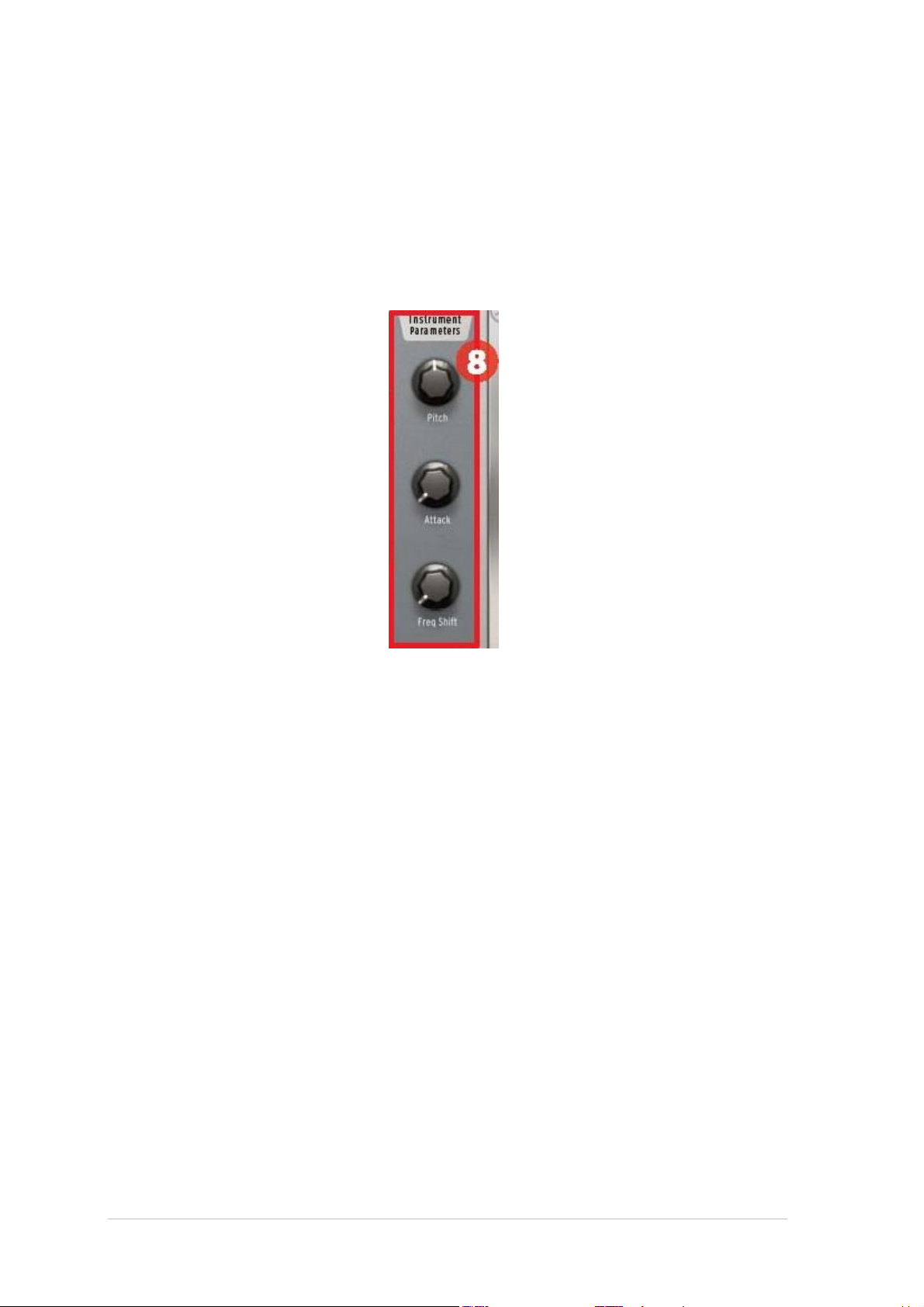
62
Imaginons que vous voulez mettre le pattern A-2 en premier dans votre Song. Cliquez
sur le pas #1. Ensuite, dans la zone Song/Pattern cliquez sur la banque A et le pattern 2.
C'est tout! Quand vous lancerez votre Song, le pattern A-2 sera joué en premier.
Répétez cette opération pour créer votre Song. N'oubliez pas d'utiliser les touches
"Next/previous Page"
6.3.9 Les potentiomètres de paramètres d’instrument
Les trois potentiomètres qui apparaissent à droite du panneau central contrôlent les
paramètres de l’instrument sélectionné. Disons que vous voulez modifier le pitch de votre
Bass drum (caisse basse) ; cliquez d’abord sur « select » puis sur le pad Bass drum (Pad
d’instrument 1). Après cela, les potentiomètres de paramètres de l’instrument
afficheront quels sont les trois paramètres qui ont été sélectionnés pour le Bass drum :
pour ce qui est de cet instrument, il s’agira du Pitch, de l’Attack, et le Freq shift
(changement de fréquence).
Lorsqu’un pattern est joué, cliquez sur « hold the Pitch knob » (retenir le potentiomètre
Pitch) et bougez votre curseur de haut en bas. Cela fera pivoter le potentiomètre Pitch
et modifiera le pitch du Bass drum. L’écran d’affichage indiquera la valeur du
changement appliqué au pitch en terme de semitones.
ARTURIA – SPARK CREATIVE DRUM MACHINE – MANUEL D’UTILISATION
Page 63

63
6.3.9.1 Altérer les assignements de paramètres d’un instrument
Il est possible d’assigner d’autres paramètres aux potentiomètres de paramètres
d’instrument. Il peut être utile de cliquer dans un premier temps sur
l’icône « question mark » situé sur le côté gauche du panneau central, pour voir où se
trouve les listes d’options de paramètres pour chaque potentiomètre.
Par exemple, pour changer l’assignement du premier potentiomètre, cliquez sur le mot
« Pitch ». Une liste apparaitra. Sélectionnez un des paramètres proposés, en cliquant
dessus. La liste disparaitra, et le nom du nouveau paramètre choisi sera visible en
dessous du potentiomètre.
ARTURIA – SPARK CREATIVE DRUM MACHINE – MANUEL D’UTILISATION
Page 64

64
6.3.10 La zone du Séquenceur
La zone du Séquenceur est divisée en plusieurs parties :
6.3.10.1 Fonctionnalité du Pad de Pas (9. a - d)
Lorsqu’ils sont sélectionnés, ces 4 boutons modifient ce que le Séquenceur de Pads de
Pas effectue :
Bank Les 4 premiers Pads de Pas seront étiquetés de A à D, les autres ne le seront pas. Cela
vous permet de choisir entre quatre banques de 16 patterns différentes.
Patt. Les 16 Pas du Séquenceur seront numérotés, et chacun d’eux sélectionneront un des 16
patterns.
Seq. Chaque Pas du Séquenceur représentera la présence ou l’absence d’une manifestation
musicale sur la piste d’instrument sélectionnée, et aussila position actuelle du séquenceur dans le
pattern (voir chapitre 6.3.10.3).
Tune Le Séquenceur de pas sera étiqueté de -8 à +7, chaque nombre représentant le montant
du changement du « tuning » qui sera appliqué à l’instrument sélectionné, après avoir appuyé sur
son pad respectif. Le pad ‘0’ remettra le pitch par défaut de l’instrument.
6.3.10.2 Les boutons Copy (copier) et Erase (effacer) (9.e, f)
Ces boutons ont des fonctions bien distinctes :
Copy Il vous permet de copier un pattern depuis un emplacement à un autre, à l’intérieur de la
même banque, ou dans une banque différente, dans le même numéro d’emplacement du pattern.
Premièrement, cliquez sur « copy » et sélectionnez la source de la banque et du pattern, puis
sélectionnez la destination du pattern ou de la banque, et Spark finira le travail. Appuyez sur le
bouton « copy » une nouvelle fois si vous désirez annuler l’opération.
Erase Une fois appuyé, l’écran vous indiquera de sélectionner un pad, un pattern, ou une
banque de pattern à effacer.
o Pour effacer une banque, appuyez sur « Erase », puis sélectionnez une des banques (A-D).
o Pour effacer un pattern, veuillez vous assurer d’être dans la bonne banque avant
d’appuyez sur le bouton « Erase » ; ensuite appuyez sur « Erase » et sélectionnez le
pattern que vous désirez effacer.
o Lorsqu’un pad est sélectionné, toute sa piste sera effacée à l’intérieur du pattern actuel.
o Pour effacer de manière ciblée (effacer un pas d’une piste d’instrument à la fois)
lorsqu’un pattern est joué , appuyez sur le bouton d’enregistrement, puis sur le bouton
« Erase », puis appuyez sue pad d’instrument au bon moment.
ARTURIA – SPARK CREATIVE DRUM MACHINE – MANUEL D’UTILISATION
Page 65

65
6.3.10.3 Les boutons de longueur des patterns (9.g)
Ces boutons remplissent deux fonctions : lorsqu’un pattern n’est pas joué, ils peuvent
basculer entre le set de pas sélectionné actuel (1-16 ou 17-32 etc.). Mais s’ils sont
utilisés en combinaison avec le bouton, ils vous permettent de modifier la longueur du
pattern (cette manipulation peut être effectuée lorsque le pattern est joué).
Lorsqu’un pattern contient plus de 16 pas, le Séquenceur de Pads de pas peut suivre la
position du pattern lorsqu’il franchit les pas 1-16 pour continuer sur les pas 17-32, puis
sur les pads 33-48 et ainsi de suite. Cela s’appel le « Sequencer Follow mode » (Mode de
suivi du séquenceur). Pour activer ou désactiver cette caractéristique, appuyez
simplement sur les boutons << et >> en même temps.
6.3.10.4 La zone de contrôle "Loop Mode" (Mode de mise en boucle)
Les Patterns sont toujours joués en boucle, le « Loop Mode » définit une autre
caractéristique : ce mode vous permet de « mettre en boucle une boucle » et
expérimenter le mode avec différentes portions du pattern joué, vous pouvez éditer les
résultats obtenus ou effectuer des performances. Voici les
composants du mode :
On Active ou désactive le « Loop mode ».
Divide Il vous permet de définir la taille de la boucle. En le bougeant d’un cran,
vous couperez la boucle de moitié ou doublerez sa taille (lorsque c’est possible).
Les paramètres de découpage du pattern possibles sont 1/2, 1/4 et 1/8,
applicable sur un taille minimum du pattern : un pas.
Move Il déplacera le départ de la boucle de l’une deux façons suivantes ; faites
un click droit sur le potentiomètre « Move » pour choisir une option :
o “Shift by one step” (déplacer par pas) déplacera le point de départ de la
boucle à n’importe quel pas du pattern.
o "Shift by one loop size" (déplacer par taille de boucle) déplacera le point de
départ de la boucle par incréments de la taille de la boucle (définit par le
potentiomètre Divide).
6.3.10.5 Le séquenceur de Pads de pas (9.k)
Les 16 Pads de Pas peuvent être numérotés de 1 à 16, 17 à 32, 33 à 48, ou 49 à 64.
Ces pads vous offrent un certain nombre d’information concernant le pattern sélectionné.
Lorsqu’un pattern est joué, vous connaitrais sa position en temps réel par un simple coup
d’œil, car cette information est indiquée par un pad qui est plus lumineux que les autres.
Lorsqu’un pad est constament bleu et lumineux, cela signifie que le séquenceur
déclenchera l’instrument sélectionné à cette position dans le pattern. Si un pad n’est pas
lumineux, cela signifie qu’aucune note ne sera jouée par cet instrument à ce point précis.
Vous pouvez décider d’ajouter une note active, ou bien en enlever une en basculant sur
l’état de ces pads.
Ci dessous un exemple illustratif simple ; la piste d’un Bass drum (caisse basse), sur le
pattern A1. Les lumières bleues sur les pads 1 et 9 indiquent la manifestation de la caisse
basse sur les beats 1 et 3 de la première barre. La lumière grise sur le pad 4 est plus
ARTURIA – SPARK CREATIVE DRUM MACHINE – MANUEL D’UTILISATION
Page 66

66
lumineuse que les autres pads, ce qui indique la position actuelle en temps réel du pad
joué.
Vous pouvez éditer cette piste en cliquant sur un pad pour ajouter une note de caisse
basse au pattern. Quant le pattern joue, cliquez sur les pads 7 et 15 ; ils deviendront
lumineux et vous entendrez les nouvelles notes de caisse basse durant la première barre
du pattern. Maintenant, cliquez sur le pad 9 ; la lumière bleue deviendra gris foncée,
cette note est désormais effacée du pattern.
6.3.10.6 Copier ou permuter des patterns
Vous pouvez aussi utiliser le Séquenceur de Pads de pas pour copier ou permuter des
patterns dans la banque actuellement sélectionnée.
Pour copier un pattern à un autre emplacement, cliquez sur un numéro de pattern, puis
faites le glisser au dessus d’un autre pattern et déposer le dans ce pattern ; une fenêtre
de confirmation apparaitra. Rappelez vous, cela remplacera la destination du pattern
avec la source du pattern, donc si vous êtes sure ce n’est pas dérangeant de perdre le
second pattern, cliquez sur OK.
Pour permuter deux patterns, cliquez sur le numéro du pattern pendant que vous
maintenez [Option/Alt sur Mac OSX ou [Ctrl sur Windows, puis faites le glisser au
dessus d’un autre pattern et déposer le dans ce pattern ; une fenêtre de confirmation
apparaitra. Cliquez sur OK.
La même procédure s’applique pour copier ou permuter des banques de patterns.
Pour exporter un pattern dans votre système ou votre DAW en tant fichier MIDI, faite
glisser le pattern hors de la fenêtre Spark et déposer le dans le dossier de votre système
ou dans une des fenêtre de votre DAW.
6.3.11 Les Pads
Il y a seize pads d’instruments, mais seulement huit sont accessibles à la fois sur
l’interface SparkLE. Pour passer au set de huit pads suivant, cliquez sur le bouton 1-8/9-
16.
Un instrument est assigné à chaque pad, le 1er pad (tout à gauche) est par défaut, le
bass drum (caisse basse) ; ensuite il y a le Snare drum (caisse claire) et ainsi de suite ;
mais vous pouvez assigner les instruments aux pads dans l’ordre que vous voulez.
Pour éditer un instrument, fait un click-droit sur le pad, puis cliquez sur « Edit ».
Cette action vous redirigera vers le « Studio », qui se situe dans le paneau inférieur ;
vous serez alors en mesure d’éditer l’instrument à l’aide d’une gamme complète de
paramètres modifiables. (voir chapitre 6.4.2 Le Studio).
Une caractéristique très intéressante est l’habilité d’importer vos propres samples
(échantillons musicaux) depuis le software de Spark en les faisant glisser depuis le
dossier de votre ordinateur, pour les déposer ensuite dans un des seize pads. Depuis la,
faite un click droit comme décrit au dessus pour façonner le son de votre nouveau
sample, en utlisant les outils performant proposés par Spark.
ARTURIA – SPARK CREATIVE DRUM MACHINE – MANUEL D’UTILISATION
Page 67
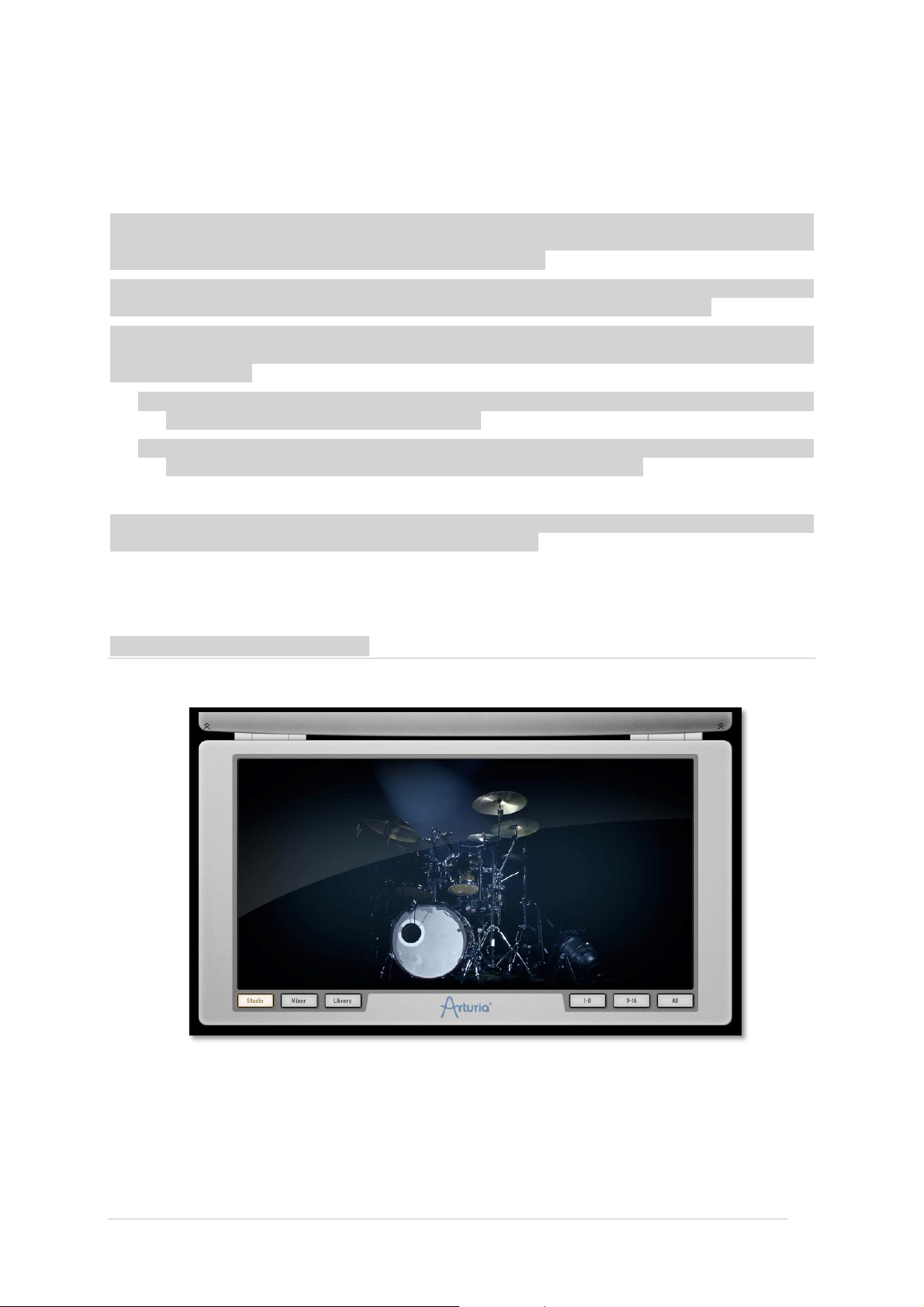
67
6.3.11.1 Le « Tune mode »
En cliquant sur le bouton « Tune » , vous pouvez jouer l’instrument sélectionné à
différent niveau de « pitch » avec le Séquenceur de Pads de pas, numéroté de -8 à +7.
Vous pouvez également utiliser les Pads pour faire ceci.
Pour le faire, ouvrez les préférences du mode Tune, situé dans la section Préférence du
panneau supérieur, et sélectionnez « Pads » au lieu de « Sequencer Steps ».
Vous pouvez maintenant utiliser les pads comme un clavier pour jouer des notes sur
l’instrument sélectionné. Les pads offrent une gamme de 16 demi-tons en utilisant le
bouton 1-8/9-16 :
Avec le bouton 1-8 / 9-16 éteint, vous pouvez jouer les notes du demi-ton -8 au
demi-ton -1 de l’instrument sélectionné.
Avec le bouton 1-8 / 9-16 allumé, vous pouvez jouer les notes à partir du pitch
ascendant jusqu’au demi-ton +7 de l’instrument sélectionné.
Vous pouvez changer le point de départ du montant du pitch en bougeant le
potentiomètre rotatif lorsque vous êtes en mode Tune.
6.4 LE PANNEAU INFÉRIEUR
ARTURIA – SPARK CREATIVE DRUM MACHINE – MANUEL D’UTILISATION
Page 68

68
6.4.1 Présentation
Le panneau inférieur contient le Studio, le Mixeur et la Librairie.
Pour accéder à ce panneau depuis le panneau principal (central), allez dans la barre
d'outils et cliquez sur "Bottom" (le bas).
Un clic droit sur le fond vous permet de modifier la photo du fond. Un menu flottant vous
proposera:
Pas de photo
Batterie classique
Batterie électronique
Batterie physique
Boîte électro.
6.4.2 Le Studio
Le panneau studio affiche tous vos instruments ainsi que leurs paramètres.
Vous pouvez d'ici assigner les instruments aux pistes (tracks), appliquez des filtres et des
effets, etc.
La photo ci dessus propose une vue des 8 premiers instruments
Concentrons nous sur la fenêtre Bass drum (caisse basse) :
ARTURIA – SPARK CREATIVE DRUM MACHINE – MANUEL D’UTILISATION
Page 69

69
1.
Charger un instrument
Pour charger un nouvel instrument, cliquez sur la flèche vers le bas. Cela
ouvrira le navigateur d’instruments.
2.
Icône Instrument
Cliquez sur cette image pour lancer le son d'un instrument. Vous pouvez
faire glisser l'icône sur un autre icône instrument pour faire une
permutation ou maintenez la touche Ctrl et faites glisser vers une autre
icône instrument pour effectuer une copie.
3.
Réglage de Pan
Cliquez, maintenez et bougez pour modifier le pan.
Une petite fenêtre apparaît à côté du potentiomètre pour vous indiquer la
direction et la quantité de Pan appliquée. Le Clic droit permet d’ éditer ou
de désactiver le mouvement de pan ou volume.
4.
Réglage de volume
Cliquez, maintenez et bougez pour modifier le volume.
Une petite fenêtre apparaît à côté du potentiomètre pour vous indiquer la
direction et la quantité de volume appliquée. Le Clic droit permet d’ éditer
ou de désactiver le mouvement de pan ou volume.
5.
Mute: Couper un instrument
Le bouton Mute sur le panneau principal clignote si un Mute a été mis en
place par un autre panneau (studio, mixeur ou séquenceur).
6.
Solo d'un instrument
Le bouton Solo sur le panneau principal clignote si un solo a été mis en
place par un autre panneau (studio, mixeur ou séquenceur).
7.
Bouton mode Edit (éditer)
Cliquez sur le bouton du mode Edit pour basculer dans le mode Edit
(modification) d'un instrument.
ARTURIA – SPARK CREATIVE DRUM MACHINE – MANUEL D’UTILISATION
Page 70

70
1
Changer de type d'instrument. Vous pourrez aussi « glisserdéposer » un fichier audio ici (ou directement sur le pad de
l’instrument).
Pour le drag & drop sur un pad : si l’instrument précédent est basé
sur des samples, cela remplacera le sample précédent par un
nouveau. Si ce n’est pas le cas, un menu apparaitra vous
demandant si vous désirez changer le type d’instrument.
2
Renommer l'instrument.
3
Activer le Mute (M) / Activer le solo (S) / Activer le Choke Group
(groupe de Mutes).
Un Choke Group vous permet de spécifier quels instruments se
couperont lorsqu´un Choke Group est activé. Dans le mode édition
instrument, vous pouvez assignez un Choke Group pour chaque
instrument. La liste des Choke Group se trouve à côté du bouton
Solo. Vous pouvez définir jusqu´à 8 Choke Groups.
4
Régler le pan.
5
Régler le volume.
6
Changer le type de filtre de l'instrument.
7
Potentiomètre de fréquence de coupure du filtre (Cutoff).
8
Potentiomètre de résonance du filtre (Resonance).
6.4.2.1 Fenêtre d’édition des instruments
ARTURIA – SPARK CREATIVE DRUM MACHINE – MANUEL D’UTILISATION
Page 71

71
9 Affichage des couches de samples, sur chaque couche - numérotés
de 1 à 6.
(Pour les instruments de type Sample seulement)
10 Ouverture du navigateur de fichiers afin de charger un nouveau
sample.
11 Mettre le sample à l'envers (reverse).
12 Enlever un sample.
13 Fenêtre d'affichage des couches (Layers). Faites glisser et déposer
des fichiers audio ici pour changer le sample de la couche.
Choisissez le mode de superposition, entre Velocity (vélocité),
Stack (empilement), Random (aléatoire) et Circular (circulaire).
14 Outil couche (layer).
15 Potentiomètre de gain pour le sample.
16
Changer l'assignation des potentiomètres dans le panneau
principal.
17
Changer la valeur du paramètre 1 (sur 6 possibles) de l'instrument
en cours d'édition.
18
Jouer l'instrument modifié.
19 Bouton Link : relie les couches (layers) ensemble pour que le gain,
le reverse, les points de débuts et de fins soient les même sur
toutes les couches. Pour changer ces paramètres individuellement
pour chaque couche, le bouton Link doit être désactivé.
6.4.2.2 Les boutons Studio
ARTURIA – SPARK CREATIVE DRUM MACHINE – MANUEL D’UTILISATION
Page 72

72
1.
Afficher Instruments 1 à 8
2.
Afficher Instruments 9 à 16
3.
Afficher tous les instruments / Cachez l'afficheur
des Instruments
Cliquez sur le bouton 1-8 pour afficher les 8 premiers Instruments.
Si vous préférez voir tous vos instruments en même temps, cliquez sur "All".
ARTURIA – SPARK CREATIVE DRUM MACHINE – MANUEL D’UTILISATION
Page 73

73
6.4.3 Le Mixeur
Cliquez sur « Mixer » pour faire apparaitre le panneau suivant.
Ce panneau représente votre mixeur 16 pistes. C'est ici que vos instruments seront
mixés ensemble. Ici, les signaux seront ajoutés les uns aux autres pour créer le signal de
sortie principal.
Chaque track (piste) est numérotée de 1 à 16 en haut de la fenêtre. A droite du mixeur
se trouvent les Return1 – Return2 (retours d'effets auxiliaires) et enfin la piste finale
(Master track).
Regardons le mixeur d'un peu plus près.
6.4.3.1 Les pistes d’instrument
ARTURIA – SPARK CREATIVE DRUM MACHINE – MANUEL D’UTILISATION
Page 74

74
1
Assigner une sortie pour l'instrument 1
2
Régler le niveau de Aux1 pour instrument/Channel 1
3
Régler le niveau de Aux2 pour instrument/Channel 1
4
Régler le Pan pour instrument/Channel 1
5
Ouvrir la fenêtre de FX1 (effet 1) pour instrument/Channel 1
6
Ouvrir la fenêtre de FX2 (effet 1) pour instrument/Channel 1
7
Mettre instrument/Channel 1 en Solo/Mute
8
Changer le volume d'instrument/Channel 1
9
Nom de l'Instrument
1
Ouvrir la fenêtre d'effet FX1 de
la piste AUX1
2
Régler le volume de la piste
AUX1 return (retour)
Pour sélectionner une piste, cliquez en bas sur le nom de l'instrument.
6.4.3.2 Les pistes de retour d'effet 1 et 2 (Returns 1 and 2)
ARTURIA – SPARK CREATIVE DRUM MACHINE – MANUEL D’UTILISATION
Page 75

75
6.4.3.3 The Master track (piste de sortie principale)
Ouvrir effet d'insert 1
2
Ouvrir effet d'insert 1
3
Régler le volume global
6.4.3.4 Les effets d’instrument
Quand vous cliquez sur un des boutons d'effet auxiliaire, une fenêtre apparaît: c'est la
fenêtre d'effet auxiliaire (Aux FX).
Pour sélectionner un effet, cliquez sur [SELECT EFFECT.
Choisissez-en un dans la liste déroulante, par exemple un compresseur. Sa fenêtre
apparaît.
Vous pouvez maintenant régler les paramètres de l'effet compresseur.
ARTURIA – SPARK CREATIVE DRUM MACHINE – MANUEL D’UTILISATION
Page 76

76
Paramètres des effets
1
Couper tous les effets
2
Fermer la fenêtre des effets
3
Couper FX1/FX2 pour un instrument /channel-Aux-Insert
Master
4
Changer/enlever un effet (Inst./Channel, Aux or Master
insert)
5
Charger un preset d'effet usine
6
Réglez le niveau Dry/Wet d'un effet (Inst./Channel, Aux ou
bien Master insert)
ARTURIA – SPARK CREATIVE DRUM MACHINE – MANUEL D’UTILISATION
Page 77

77
Paramètres du compresseur
1
Changer gain d'entrée
2
Changer Threshold (seuil)
3
Changer Attack
4
Changer Ratio (rapport de
compression)
5
Changer Release
6
Change Makeup (ajout de gain)
Le compresseur a pour mission de réduire la dynamique du signal audio (différence en
volume entre les sons faibles, et les sons forts). Cet effet est souvent utilisé pour
"grossir" le son en rapprochant chaque élément du son à un même volume. Chaque fois
que le son dépasse un certain volume (threshold), il est réduit d´une quantité
déterminée (ratio). L´Attack et le Release déterminent le temps que met le compresseur
à agir, et le temps qu´il met pour revenir à son état initial. Makeup augmente le volume
du signal compressé.
ARTURIA – SPARK CREATIVE DRUM MACHINE – MANUEL D’UTILISATION
Page 78

78
Paramètres du Bit Crusher
1
Changer Bit depth (résolution en bit)
2
Changer Downsample (nombre de
samples)
L´effet Bit Crusher réduit la résolution en bits et la fréquence d´échantillonage du signal
audio. Le résultat est une distortion sonore très numérique.
ARTURIA – SPARK CREATIVE DRUM MACHINE – MANUEL D’UTILISATION
Page 79

79
Paramètres Chorus
1
Changer Forme (lfo)
2
Régler Tempo sync (allumé/éteint)
3
Changer Vitesse/fréquence
4
Changer Rate (quantité)
5
Changer Feedback
6
Changer Spread (largeur panoramique)
7
Changer Delay (délai)
Le Chorus est un effet classique qui utilise des temps de délai courts (qui sont modulés
par un LFO) pour doubler un son, le faisant paraître plus gros et plus épais. Shape, Rate
et Depht se réfèrent au LFO. Delay est le temps de délai, et Feedback est la quantité de
signaux retardés ajoutés après le signal d´origine. Ces deux paramètres accentuent
l´effet quand ils sont augmentés. Spread fait référence à la largeur du son dans le champ
stéréo.
ARTURIA – SPARK CREATIVE DRUM MACHINE – MANUEL D’UTILISATION
Page 80

80
Paramètres Delay
1
Sortie de l'effet délai (Link/Unlink). Appliquer ou pas les
mêmes valeurs à gauche et à droite.
2
Régler le temps de délai pour la gauche et/ou la droite.
3
Régler le feedback pour les canaux gauche/droite.
4
Allumer/éteindre mode ping-pong. (Si seulement "Link" est
éteint).
5
Régler le niveau d’amortissement (filtrage dans le feedback).
6
Allumer/éteindre la synchronisation avec le tempo.
Le Delay répète un son, lui donnant plus d´espace et de profondeur. L´option Link
permet d´appliquer les mêmes réglages de temps de délai, et de feedback sur les
cannaux de gauche et de droite. Pour des paramètres indépendants sur les deux
cannaux, il faut que Link soit désactivé. Le mode Ping Pong alterne le signal retardé
entre le canal de gauche et le canal de droite (pour un effet stéréo augmenté), et le
Dampening réduit les hautes fréquences en ajoutant un filtre passe-bas dans la chaîne
du Feedback.
ARTURIA – SPARK CREATIVE DRUM MACHINE – MANUEL D’UTILISATION
Page 81

81
Paramètres Distortion
1
Changer type de Distorsion
2
Changer niveau de Drive (distorsion)
3
Changer gain de sortie
La distorsion sature et déforme le son en augmentant le volume d'un signal, puis en
coupant les excédents. Cet effet peut ajouter de la force, une utilisation extrême
augmentera le volume d'un son.
ARTURIA – SPARK CREATIVE DRUM MACHINE – MANUEL D’UTILISATION
Page 82

82
Paramètres de l'égaliseur paramétrique
1
Changer basse fréquence
2
Changer gain de la basse fréquence
3
Changer la fréquence milieu
4
Changer gain de la fréquence de milieu
5
Changer la largeur de la bande de fréquence de
milieu
6
Changer haute fréquence
7
Changer gain de la haute fréquence
L´égaliseur paramétrique permet d´augmenter ou de réduire le volume de bandes de
fréquence. Freq sélectionne la fréquence et Gain permet d´enlever ou d´ajouter du
volume à cette bande. Width (seulement pour Mid) détermine la largeur de bande des
mediums autour de la fréquence (Freq) spécifiée.
ARTURIA – SPARK CREATIVE DRUM MACHINE – MANUEL D’UTILISATION
Page 83

83
Paramètres du Phaseur
1
Allumer/éteindre la synchronisation avec le
tempo.
2
Changer la vitesse de l'étape 1 et/ou 2
3
Changer Feedback de l'étape 1 et/ou 2
4
Changer quantité de l'étape 1 et/ou 2
5
Changer la Forme de l'étape 1 et/ou 2
6
Allumer/éteindre le mode Dual
Le Phaser est un effet similaire au Chorus, dans le sens qu´il utilise de courts temps de
délai pour modifier le signal. Le résultat est un balayage de filtre en peigne du son.
ARTURIA – SPARK CREATIVE DRUM MACHINE – MANUEL D’UTILISATION
Page 84

84
Paramètres Plate Reverb
1
Changer la taille de la réverbération
2
Changer la taille du pré-délai
3
Changer valeur stéréo
4
Changer filtrage de la réverbération
5
Changer fréquence coupe bas du filtre
6
Change fréquence coupe haut du filtre
Une réverbération émule les réflexions d'un son dans un espace différent (chambre, hall,
etc.). La réverbération ajoute de la profondeur et de la richesse à un son en le «plaçant»
c'est dans un espace physique distinct. Size modifie la taille de cet espace. Predelay
ajoute une petite quantité de retard au son afin d'imiter les premières réflexions. Stéréo
fait référence à la largeur du champ stéréo de la réverbération. Damping défini combien
la réverbération doit être filtrée par les paramètres du Lo Cut et Hi Cut.
ARTURIA – SPARK CREATIVE DRUM MACHINE – MANUEL D’UTILISATION
Page 85

85
Paramètres de la Reverb
1
Changer gain
2
Changer filtrage des hautes fréquences
3
Changer brillance
4
Changer Diffusion
5
Changer temps de Decay (durée)
6
Changer feedback du pre-délai
7
Changer temps du pre-délai
Une réverbération émule les réflexions d'un son dans un espace différent (chambre, hall,
etc.). La section Material (HF Damping et Brightness) définit le timbre de la réverbération
(sonorité sombre ou brillante). La section Shape (Diffusion et Decay Time) définit la taille
et la durée de la réverbération. La section Pre-Delay (Feedback et Time) ajoute un petit
délai à la réverbération pour émuler les premières réflexions.
ARTURIA – SPARK CREATIVE DRUM MACHINE – MANUEL D’UTILISATION
Page 86

86
Paramètres du Destroyer
1
Saturation
2
Distorsion harmonique
3
Réducteur bits
4
Ré échantillonneur
5
Tonalité
6
Gain
L´effet Destroyer est un effet de numérisation qui produit une distorsion par la réduction
de la résolution ou de la bande passante des données audio numériques. La réduction de
bits résultante peut produire une impression de son "plus chaud", ou plus "dure", en
fonction de la quantité de bits réduits et ré échantillonnés. La distorsion harmonique
ajoute des harmoniques qui sont des multiples entiers de fréquences de l´onde sonore.
ARTURIA – SPARK CREATIVE DRUM MACHINE – MANUEL D’UTILISATION
Page 87

87
Paramètres du Flanger
1
Durée du délai
2
Profondeur
3
Vitesse
4
Quantité de répétitions
1
Panoramique
2
Mouvement
L´effet Flanger mélange deux signaux identiques ensemble, un des signaux est retardé
progressivement sur une petite période. Varier la durée du délai provoque un balayage
dans le spectre des fréquences. Le temps de retard entre les signaux est modulé: Le
Flanger peut créer des effets subtils et extrêmes, selon la vitesse et la profondeur de la
modulation. Une valeur élevée de feedback va créer une forte répétition d´échos.
Paramètres du Space Pan
L´effet Space Pan est la propagation d'un signal audio dans un nouvel espace sonore 3D.
Le son sera défini dans une position déterminée ou de manière automatique
(Panoramique à 0) et la position sera modulée avec le paramètre de mouvement. Space
Pan doit être utilisée avec des sons stéréo.
ARTURIA – SPARK CREATIVE DRUM MACHINE – MANUEL D’UTILISATION
Page 88

88
Paramètres du Sub Generator
1
Type
2
Temps de Relâchement
3
Seuil
4
Hauteur
L´effet Sub Generator ajoute des basses fréquences à votre signal. Sub Oscillator ajoute
un grave décalé. Subgrunge et Subgrunge -1 oct provoquent un effet similaire à une
compression des basses fréquences. Subgrunge -1 octobre travaille à une octave en
dessous comme une pédale de guitare Octaver. Vintage Sub Harm ajoute une octave de
grave discrète en utilisant le paramètre temps de relâchement (2). Tune est la fréquence
maximale stimulée, à faible valeur, elle permet de réduire la distorsion. Le seuil est
utilisé pour laisse passer ou stopper les basses fréquences et d'arrêter ainsi les effets de
grondement indésirables.
ARTURIA – SPARK CREATIVE DRUM MACHINE – MANUEL D’UTILISATION
Page 89

89
Paramètres du Limiter
1
Seuil
2
Arrondi du seuil de limitation
3
Temps d´attaque
4
Temps de relâchement
5
Gain
1
Type
2
Largeur stereo
3
Fréquence stereo
4
Quantité de Chorus
Un limiteur est un compresseur avec un ratio élevé et un temps d'attaque rapide. Un
limiteur réduit le niveau d'un signal audio si son amplitude dépasse un certain seuil.
Attack et Release déterminent le temps que met le limiteur pour agir sur le signal, et le
temps qu´il met pour revenir à son état initial. Hard et Soft Knee permettent d´agir sur
l´arrondi au moment où le limiteur commence à agir. Un soft knee (arrondi important)
permet une entrée en action plus discrète du limiteur.
Paramètres de l’Analog Chorus
ARTURIA – SPARK CREATIVE DRUM MACHINE – MANUEL D’UTILISATION
Page 90

90
5
Fréquence du Chorus
6
Délai
1
Temps de délai
2
Tone du feedback
3
Quantité de feedback
4
Quantité de LFO
5
Fréquence du LFO
1
Désaccordage
2
Temps de délai
Pour une description de l’effet Analog Chorus, référez vous à la description de l’effet
“Chorus”. Ce chorus a un son différent qui pourrait mieux correspondre à vos besoins
dans certaines situations.
Paramètres de l'Analog Delay
Le Analog Delay est un différent algorithme de délai. Il pourra mieux convenir dans
certaines situations.
Paramètres du Pitch Shift chorus
ARTURIA – SPARK CREATIVE DRUM MACHINE – MANUEL D’UTILISATION
Page 91

91
3
Volume de sortie
1
Vitessse de rotation de la Leslie
2
Quantité de modulation des aigus
3
Largeur de la modulation des aigus
4
Forme de la modulation des aigus
5
Largeur de la modulation des graves
6
Forme de la modulation des graves
7
Fréquence
8
Volume de sortie
1
LFO on/off
2
Fréquence du LFO
Paramètres de la Leslie
L'enceinte Leslie est un combo d'amplificateur et de baffle qui permet de faire varier le
son, à partir de l'effet Doppler. Les hauts parleurs d'aigus et de graves tournent, ce qui
procure ce son particulier.
Paramètres du Vocal Filter
ARTURIA – SPARK CREATIVE DRUM MACHINE – MANUEL D’UTILISATION
Page 92

92
3
Résonance
4
Positionnement des formants
Le Vocal Filter est un filtre à formants qui recrée le son des voyelles
Paramètres de l'egaliseur 10 bandes
L'égaliseur graphique 10 bandes permet de modifier le contenu spectral de votre son en
faisant varier les gains de chaque bande de fréquence indépendamment.
ARTURIA – SPARK CREATIVE DRUM MACHINE – MANUEL D’UTILISATION
Page 93
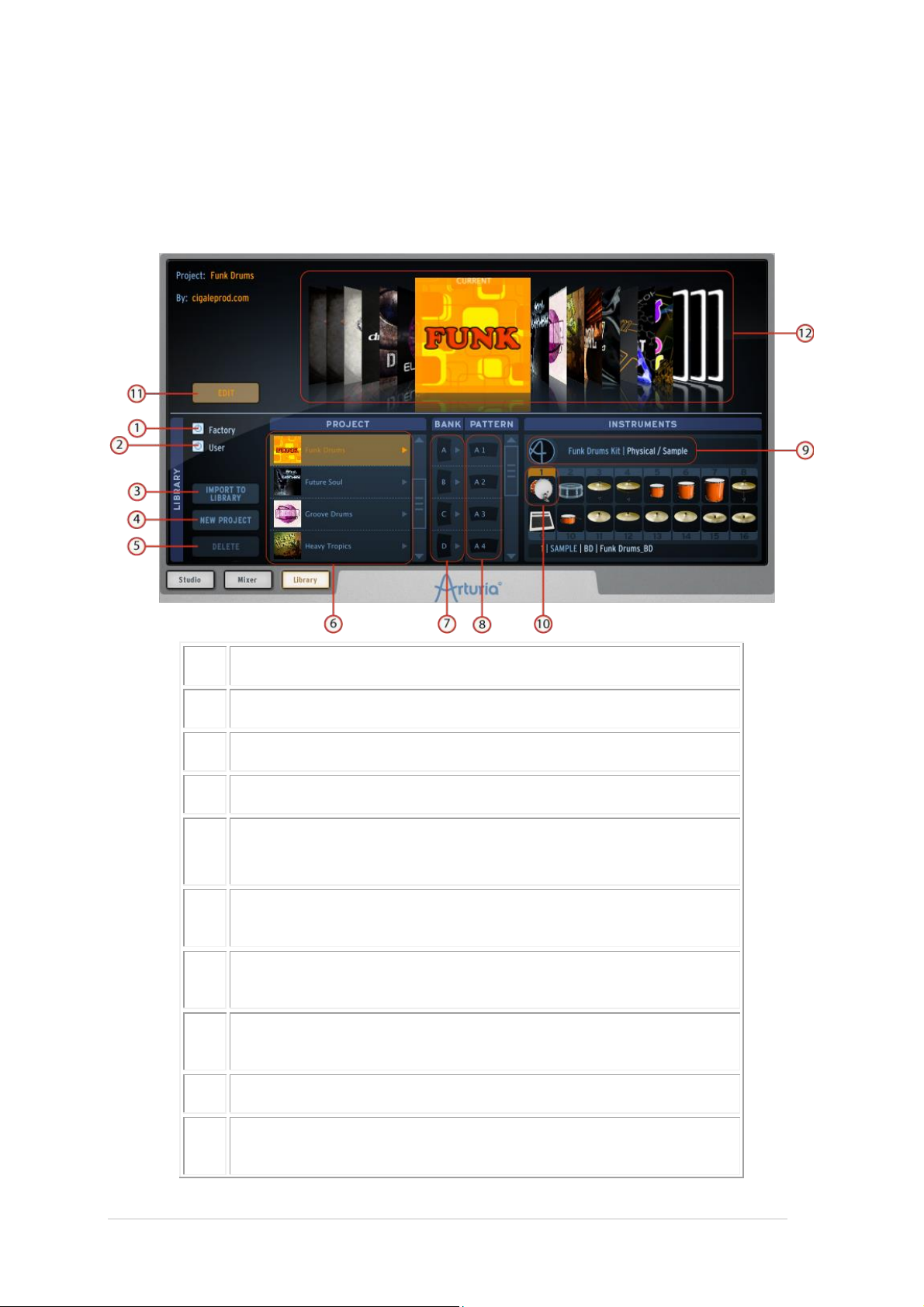
93
6.4.4 La Librairie
1
Afficher les projets Usine seulement
2
Afficher les projets utilisateur seulement
3
Importer un projet dans la librairie
4
Créer un nouveau projet
5
Effacer un projet de la librairie
(Projets utilisateur seulement)
6
Afficher les infos Kit/pour un projet de la librairie. Double-click
pour charger.
7
Charger une banque (A,B,C ou D) de la librairie vers la
banque correspondant du projet actuel.
8
Charger un pattern (1 à 16) de la librairie vers le pattern
correspondant du projet actuel
9
Charger un Kit depuis la librairie vers le projet actuel
10
Charger un Instrument depuis la librairie vers l'instrument
sélectionné dans le projet actuel.
Click on "Library" to display the Library panel.
La librairie est divisée en 2 fenêtres: la fenêtre de librairie et la fenêtre du projet actuel.
6.4.4.1 La fenêtre de librairie
ARTURIA – SPARK CREATIVE DRUM MACHINE – MANUEL D’UTILISATION
Page 94

94
11
Basculer en mode "éditer projet actuel"
12
Sélectionner un projet dans le coverflow (défilé de projets).
1
Importer un fichier MIDI ou REX file dans le pattern actuel
2
Exporter le projet actuel comme un fichier .spk (SPARK) ou
exporter le pattern en cours comme un fichier Audio ou
MIDI. Choix du type d´exportation midi ou audio.
3
Enregistrer le projet actuel
4
Enregistrer le projet actuel sous un autre nom
5
Sortir du mode "éditer" du projet actuel (ceci vous ramène
au menu déroulant de projets)
6
Changer l'image du projet actuel
7
Changer le style du projet actuel
8
Changer le nom d'auteur d'un projet
9
Liste des banques du projet actuel
10
Liste des patterns du projet actuel
11
Liste des instruments chargés dans le projet actuel
6.4.4.2 La fenêtre du projet actuel
ARTURIA – SPARK CREATIVE DRUM MACHINE – MANUEL D’UTILISATION
Page 95

95
6.4.4.3 Création d’un nouveau projet
Pour créer un nouveau projet, cliquez sur le bouton "New Project" dans la fenêtre de la
librairie.
6.4.4.4 Comment charger les kits et les instruments
Pour charger un projet User (utilisateur) ou Factory (Usine) dans votre projet actuel,
double-cliquez sur un instrument dans la fenêtre Librairie/Projet. Ceci chargera le kit
entier dans votre projet actuel. Pour charger un ou plusieurs instruments d'un kit, allez
dans la fenêtre Librairie/Instruments.
Double-cliquez sur un instrument pour le charger dans votre projet. En faisant ceci,
l'instrument est mis dans l'emplacement de l'instrument sélectionné, dans la fenêtre
"Loaded Instruments" (Instruments chargés) du projet en cours. Pour sélectionner cet
emplacement, cliquez sur le numéro d’instrument dans la fenêtre des "Loaded
Instruments".
Encore plus simple, vous pouvez faire un “glisser-déposer” d'un instrument vers
n'importe quel emplacement de la fenêtre "Loaded Instruments".
Avec cette méthode, vous n'avez pas besoin de sélectionner l'emplacement à l'avance.
6.4.4.5 Comment charger des Banques et des Patterns
De la même façon, vous pouvez charger une banque ou un pattern depuis la librairie vers
la même banque ou numéro de pattern dans votre projet en cours, en double-cliquant
sur la banque ou pattern à charger.
Si vous voulez charger une banque vers une autre banque (par exemple charger la
banque A de la librairie vers la banque D de votre projet actuel) faites un glisser-déposer
de la banque A vers la banque D.
Pour charger un pattern A1 vers un pattern C3, par exemple, il suffit de faire un glisserdéposer entre A1 et C3. Le pattern C3 s'allumera pour confirmer votre choix.
6.4.4.6 Importer et exporter un projet
Pour importer un projet, cliquez sur le bouton "Import" dans la fenêtre de votre projet.
Un menu vous permet de choisir entre les format REX ou MIDI.
Pour exporter un projet, cliquez sur le bouton "Export" dans la fenêtre de votre projet.
Un menu vous permet de choisir de:
Exporter comme un projet SPARK (.spk)
Exporter le pattern sélectionné comme un fichier MIDI (.mid)
Exporter le pattern sélectionné comme un fichier AUDIO (.wav)
Règle le mode d´exportation “drag” (par glissement) sur Midi
Règle le mode d´exportation “drag” (par glissement) sur Audio
ARTURIA – SPARK CREATIVE DRUM MACHINE – MANUEL D’UTILISATION
Page 96

96
Il est également possible d'exporter une banque ou un pattern en tant que fichier MIDI
ou WAV (option à définir en cliquant sur le bouton export ou dans le panneau de
préférences) par simple action glisser-déposer. Pour ce faire, cliquez sur la banque ou le
pattern que vous souhaitez exporter. Maintenez enfoncé le clic et faire glisser l'élément à
l'endroit de votre choix sur votre ordinateur (bureau ou séquenceur hôte par exemple).
Si vous avez glissé un pattern, un seul fichier MIDI ou WAV apparaîtra. Si vous avez
glissé une banque, 16 fichiers MIDI séparés ou un fichier WAV (correspondant aux 16
motifs de la Banque) seront créés. Dans le cas d'une exportation audio devrez maintenir
votre clic jusqu`à ce que le rendu soit terminé, sinon votre exportation sera annulée.
Sinon, vous pouvez effectuer un clic droit sur le modèle et sélectionner l'option de rendu.
Une icône sera ajoutée à la fin du nom du pattern afin de montrer que son rendu a été
effectué. Dans le cas de l´une exportation d´une banque audio, vous devez effectuer un
clic droit sur la banque et sélectionnez l´option Render Audio. L'option « drag »
(glissement) est désactivée pour une banque car son rendu prendrait beaucoup de
temps.
Vous pouvez personnaliser l'image de couverture de votre projet:
Cliquez sur "Changer l'image" à côté de l'image actuelle.
Choisir une image dans votre librairie personnelle et cliquez sur "Open" pour la
remplacer.
6.4.4.7 Sauvegarder un projet
Pour enregistrer votre projet, cliquez sur le bouton "Save As" (enregistrer sous).
Un menu s'affichera. Choisissez "Save As..." dans la fenêtre de votre projet. Donnez un
nom à votre projet et choisissez un style dans le menu déroulant. Cliquez sur "OK". Votre
projet est alors enregistré.
Si vous modifiez un projet qui est déjà sauvegardé, cliquez simplement sur le bouton
"Save".
6.4.4.8 Changement du nom du kit
Pour modifier le nom de votre kit, double-cliquez sur le nom du kit dans la partie
supérieure gauche de la fenêtre du projet en cours et le renommer. N'oubliez pas de
sauvegarder votre projet.
ARTURIA – SPARK CREATIVE DRUM MACHINE – MANUEL D’UTILISATION
Page 97

97
6.5 LE PANNEAU SUPÉRIEUR
6.5.1 Présentation
Le panneau supérieur contient le panneau Pattern et le panneau Song, ainsi que le menu
préférences de SPARK.
Quand vous cliquez sur le bouton "TOP" dans la barre d'outils, c'est la fenêtre Pattern qui
s'ouvre par défaut.
En bas de cette fenêtre vous trouverez les boutons "Pattern", "Song", et "Préférences".
6.5.2 Le panneau Pattern
Le panneau Pattern contient le séquenceur de Spark. C'est à la fois un outil de
composition, mais aussi un puissant outil d'édition.
ARTURIA – SPARK CREATIVE DRUM MACHINE – MANUEL D’UTILISATION
Page 98

98
6.5.3 La barre d’outils
1.
Changer la partie supérieure
2.
Changer la partie inférieure
3.
Régler la résolution de pas
4.
Modifier le nombre de mesures
5.
Modifier le nombre de pas
6.
Cliquer pour afficher les pas 1 à 16
L'outil de métrique : une métrique est une convention de notation musicale utilisée pour
spécifier combien de pulsations sont contenues dans une mesure, et la valeur de cette
pulsation.
Une métrique contient deux chiffres, l'un au-dessus de l'autre: celui du bas indique la
valeur temporelle d'une pulsation (l'unité).
Le chiffre supérieur indique combien de pulses sont contenues dans une mesure.
Par exemple, 4/4 veut dire qu'il y a quatre noires par mesure; 3/8 veut dire qu'il y a trois
croches par mesure, etc.
Cliquez sur la partie supérieure de la métrique du pattern actuel. Ce chiffre fixe le
nombre de pulsations (unités) dans une mesure: une métrique de 4/4 veut dire qu'il
y a quatre noires dans la mesure. Si la métrique est de 3/4 (Valse), cela veut dire
qu'il n'y que 3 noires dans une mesure.
Cliquez et modifiez la partie inférieure de la métrique du pattern en cours. Ceci
définit la valeur rythmique de la pulsation. 1=rond - 2=blanche - 4=noir - 8=croche.
Cliquez et modifiez la "Step resolution" (résolution du pas). La résolution d'un pas,
c'est la valeur rythmique d'un pas de pattern. 1/16=double-croche - 1/8=croche 1/4=noire, etc. Un pattern contient entre 1 et 64 pas.
Cliquez et changez le nombre de "Bars" (mesures) du pattern actuel.
Cliquez pour modifier le nombre de pas total dans le pattern actuel.
Le nombre de pas est calculé automatiquement par SPARK utilisant la résolution de
pas, le nombre de mesures, et la métrique. Mais vous pouvez tout de même l'ajuster
vous-même si vous voulez faire votre propre calcul.
Cliquez pour afficher les Pas 1 à 16 du pattern actuel.
ARTURIA – SPARK CREATIVE DRUM MACHINE – MANUEL D’UTILISATION
Page 99

99
6.5.4 Le Séquenceur
1
Cliquer pour afficher le panneau Pattern.
2
Cliquer pour afficher le panneau Song.
3
Cliquer pour afficher le panneau des préférences.
4
Allumer/éteindre un Pas dans une piste du pattern actuel.
5
Sélectionner un Track du pattern actuel (Cliquez dès que
votre souris surligne le Track).
6
Mettre en place un solo sur un des tracks dans le pattern
actuel. Le bouton Solo dans le panneau central clignotera
pour indiquer qu'un solo a été mis en place depuis un autre
panneau (studio, mixeur ou séquenceur).
7
Mettre en place un Mute sur un des Tracks dans le pattern en
cours. Le bouton Mute dans le panneau central clignotera
pour indiquer qu'un mute a été mis en place depuis un autre
panneau (studio, mixeur ou séquenceur).
8
Cliquer pour ouvrir ou fermer l'éditeur d'automatisation pour
un Track du pattern en cours.
Le panneau pattern montre 8 des 16 pistes Instruments. Pour voir les 8 suivantes, il faut
utiliser la barre de défilement verticale.
La photo ci-dessus montre le panneau pattern avec une métrique de 4/4 sur quatre
mesures, autrement dit quatre mesures de 4 unités chacune, ce qui fait 16 pas.
ARTURIA – SPARK CREATIVE DRUM MACHINE – MANUEL D’UTILISATION
Page 100

100
6.5.4.1 6.5.4.1 Comment sélectionner un Track (une Piste)
Pour sélectionner un Track (une piste), déplacez votre curseur au-dessus d'un Track.
Quand la piste s'allume, cliquez pour la sélectionner.
6.5.4.2 6.5.4.2 Comment copier un Track ou échanger de place deux tracks
Pour copier un track, déplacez votre souris au-dessus d'un track. Dès que le track
s'allume, appuyez sur la touche (alt) sous Mac/ Ctrl sous Windows, cliquez et maintenez
votre clic sur la piste tout en le déplaçant par dessus un autre.
Pour échanger deux tracks de place, faites simplement un glisser-déposer d'un track sur
un autre.
6.5.4.3 6.5.4.3 Comment copier ou échanger de place deux Partitions de Pas (Step Parts).
Pour copier une Partition de Pas, cliquez sur le bouton 'Step Part' d'un Track en appuyant
sur alt (Mac)/ Ctrl (Windows), ensuite faites un glisser-déposer sur un autre Track.
Pour échanger les partitions de deux Tracks, cliquez sur une partition de Pas et faites un
glisser-déposer de l'un sur l'autre.
6.5.4.4 6.5.4.4Comment exporter une piste en un fichier MIDI.
Afin d´exporter une piste en tant que fichier MIDI, faites glisser en dehors de la fenêtre
Spark jusqu´à la fenêtre de votre système d´exploitation ou de votre logiciel hôte.
ARTURIA – SPARK CREATIVE DRUM MACHINE – MANUEL D’UTILISATION
